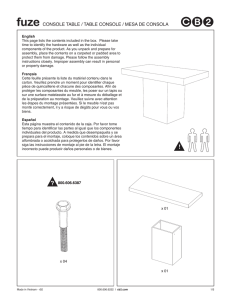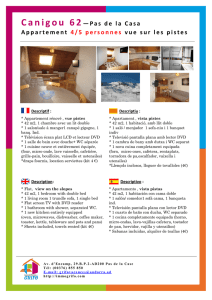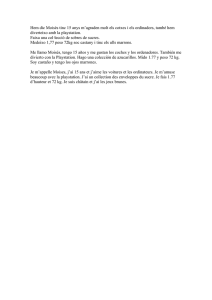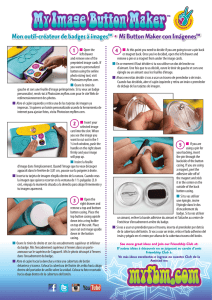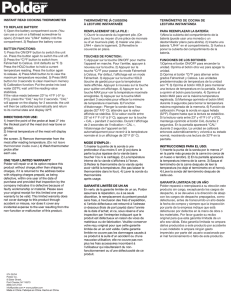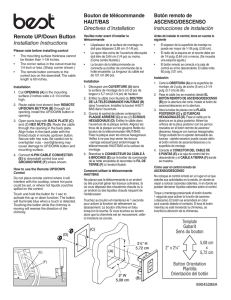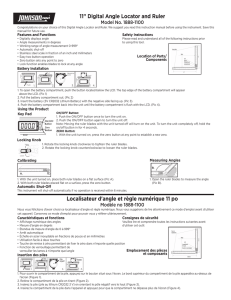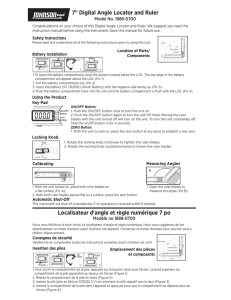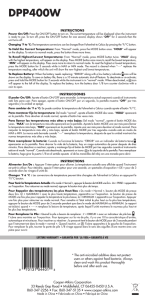User`s Guide Mode d`emploi Guía del usuario
Anuncio
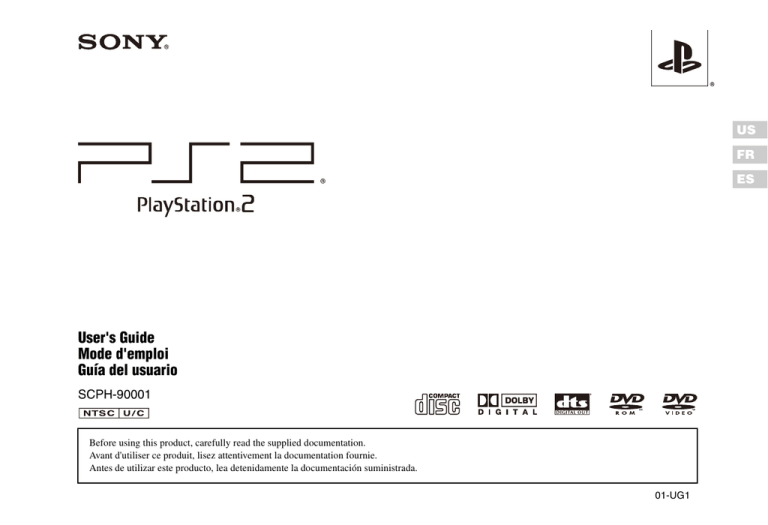
US FR ES User's Guide Mode d'emploi Guía del usuario SCPH-90001 Before using this product, carefully read the supplied documentation. Avant d'utiliser ce produit, lisez attentivement la documentation fournie. Antes de utilizar este producto, lea detenidamente la documentación suministrada. 01-UG1 About the PlayStation®2 console documentation The PlayStation®2 console documentation includes the following: • Quick Reference / Safety and Support A manual that is included in the package with the console. It contains information on setting up and performing basic operations on the console, as well as safety and troubleshooting information. • User's Guide (this document) This document (in PDF format) is accessed from a PC through the Internet and contains information on performing advanced operations on the console, technical specifications and other information. You can download this document from the support page on the Sony Computer Entertainment Web site (http://www.us.playstation.com/Support/PS2). Table of contents DVDs Watching a DVD ..........................................................................16 Using the playback modes............................................................20 Adjusting DVD player settings ....................................................22 Main menu Displaying the main menu............................................................29 Using the Browser screen.............................................................29 Using the System Configuration menu ........................................30 Using the Version Information screen..........................................33 Networking Networking ...................................................................................36 Additional information Preparation Getting started ................................................................................ 3 Part names ...................................................................................... 3 Connecting to a TV ........................................................................ 4 Connecting digital audio equipment .............................................. 6 Connecting the controller............................................................... 6 Connecting the AC power cord...................................................... 7 Turning the console on and off ...................................................... 8 Games Playing a game ............................................................................... 9 Using memory cards .................................................................... 12 Audio CDs Playing an audio CD .................................................................... 14 2 Table of contents Specifications ...............................................................................39 Preparation Getting started Part names PlayStation®2 console front Positioning the console US ]/1 (on/standby) indicator Disc cover A (open) button MEMORY CARD ]/1 (on/standby)/RESET button MEMORY CARD MEMORY CARD slot 2 Caution Preparation Set the console in a horizontal position only. MEMORY CARD slot 1 Do not place the console in locations where it may be exposed to magnetic fields, such as those produced by magnets or loudspeakers. MEMORY CARD MEMORY CARD Controller port 1 IR receiver Controller port 2 USB connector Hint You can connect various USB devices to the PlayStation®2 console, but not all are compatible. Refer to the instructions supplied with the USB device for more information. Getting started 3 PlayStation®2 console rear Connecting to a TV Rear vent Before connecting NETWORK connector DIGITAL OUT (OPTICAL) connector ~AC IN connector • Do not plug the AC power cord for the console into an electrical outlet until you have made all other connections. • Check that the TV is turned off. Connecting to a TV using the supplied AV cable AV MULTI OUT connector Connect the console to the TV as shown below. Console rear Hint For part names of the analog controller (DUALSHOCK®2), see "Using the analog page 11). controller (DUALSHOCK®2)" ( Audio and video inputs of the TV VIDEO Yellow White L-AUDIO-R Red Do not use when connecting to a monaural TV. AV cable 4 Connecting to a TV To the AV MULTI OUT connector Picture quality scale Caution If you display a still image on a plasma or projection* TV screen for an extended period of time, "ghosting" may occur. This is a characteristic of these types of TVs. Static, non-moving images, such as console setting menus, DVD menus or paused images, may leave a faint image permanently on the TV screen if left on for an extended time. Refer to the instructions supplied with your TV for details. * Except those of LCD screen types x RFU adaptor x AV cable (supplied) High quality x S VIDEO cable x Component AV cable This scale is intended only as a reference. Depending on the product or condition of your TV, the picture quality may be different. US • To use progressive scan, you must have a TV and software that support progressive scan (480p) and you must connect using the appropriate type of cable*. You must also check that the console settings are correct. For details, see "Progressive" in "Setting TV display options" ( page 24). * The component AV cable (sold separately) is compatible with progressive scan. When using a cable other than the supplied AV cable • This product is compatible for use with component video inputs (Y CB/PB CR/PR), but cannot be used with inputs in HDTV format (Y PB PR). Refer to the instructions supplied with your TV for details. • For TV connection methods not listed in this manual, contact SCEA Consumer Services via our Web site at http://www.us.playstation.com or call 1-800-3457669. Picture quality varies depending on the type of cable used. Use the information below to determine the best connection method. If you use a cable other than the supplied AV cable, refer to the instructions supplied with the cable. TV Cable type A TV with S VIDEO inputs S VIDEO cable (SCPH-10480 U) A TV without video inputs RFU adaptor (SCPH-10071) A TV with component video input connectors Component AV cable (SCPH-10490 U) Connecting to a TV Preparation Hints Hint When playing a DVD, connect the console to the TV directly. If the video signal from the console is coming through a VCR to the TV, copy protection on some DVDs may affect picture quality. 5 Connecting digital audio equipment Connecting the controller 1 Insert the analog controller (DUALSHOCK®2) into a controller port of the console. By using a commercially available optical digital cable to connect digital audio equipment, you can enjoy surround sound with the effect of being in a movie theater or a concert hall. When connecting the console to audio equipment with digital connectors, refer to the instructions supplied with the device to be connected. Console front MEMORY CARD MEMORY CARD MEMORY CARD Console rear Connected device DIGITAL IN OPTICAL Analog controller (DUALSHOCK®2) Commercially available optical digital cable Hints • If you connect the console to audio equipment using an optical digital cable, it may affect the audio output of some PlayStation®2 format software with the result that no sound is produced. If this happens, use a cable such as the supplied AV cable and connect it to the console's AV MULTI OUT connector. Do not use an optical digital cable. • After connecting digital audio equipment, set "Digital Out (Optical)" to "On" in the System Configuration menu. For details, see "Digital Out (Optical)" ( page 31). 6 Connecting digital audio equipment Hint Some software titles designate a specific controller port to be used. Refer to the instructions supplied with the software for details. Connecting the AC power cord 2 Plug the AC power cord into the electrical outlet. Console rear Warnings 1 Connect the AC power cord to the ~ AC IN connector on the console rear. Console rear US AC power cord To the electrical outlet The =/1 (on/standby) indicator on the console front will light up in red to indicate that the console is in standby mode. Preparation • The socket-outlet shall be installed near the equipment and shall be easily accessible. • Do not plug the AC power cord for the console into an electrical outlet until you have made all other connections. ~AC IN connector ]/1 indicator Console front MEMORY CARD MEMORY CARD AC power cord Connecting the AC power cord 7 Turning the console on and off Before turning on the console Do not turn on the console until you have finished these steps. Refer to the instructions supplied with your TV for details. • Turn on the TV. • Change your TV setting to display output from the line to which the console is connected. Check that the =/1 (on/standby) indicator on the console front is lit up in red. 2 Press the =/1 (on/standby)/RESET button on the console front. The =/1 indicator on the console front will turn green and output from the console will be displayed on the TV. =/1/RESET button 8 MEMORY CARD Turning the console on and off 1 Press and hold the =/1/RESET button on the console front for at least one second. =/1/RESET button 1 MEMORY CARD Turning off the console The =/1 indicator will turn red to indicate that the console has entered standby mode. Turning on the console Console front Hints • The first time you turn on the console after purchase, screens for setting "Language", "Time Zone" and "Daylight Savings Time (Summer Time)" will be displayed. Follow the on-screen instructions to complete the settings. • If you connect the console to a wide screen TV, set "Screen Size" in the System Configuration menu ( page 31). =/1 indicator Console front =/1 indicator MEMORY CARD MEMORY CARD Warning The power is not completely turned off when the console is in standby mode. If you do not plan to use the console for an extended period of time, unplug the AC power cord from the electrical outlet. Games Playing a game Place the disc in the console with the label side facing up. US Place the disc so that all three tabs are above the disc's surface. MEMORY CARD Games Disc cover MEMORY CARD A (open) button Before playing a game Check that the connections to the TV and audio equipment are correct and that the precautions have been met. • "Precautions" in the Quick Reference / Safety and Support manual ( page 2) • "Connecting to a TV" ( page 4) • "Connecting the controller" ( page 6) • "Connecting the AC power cord" ( page 7) Hint =/1/RESET button Starting a game 1 Turn on the console ( page 8). The main menu is displayed ( 2 page 29). Press the A (open) button on the console front. The disc cover opens. 3 Place the disc in the console. Set the disc in the disc holder with the label side facing up. To play online games, you first need to connect to and set up a network. See "Connecting to a network" ( page 36) for details. Playing a game 9 4 Close the disc cover. 2 After the disc cover is closed, the game will start. MEMORY CARD Remove the disc. Hold down the black center part of the disc holder, and then lift the disc by the edges. MEMORY CARD MEMORY CARD MEMORY CARD Hints Press the black center part of the disc holder. • You can also start a game from the Browser screen ( page 29). • If you turn on the console after inserting a disc, the game will start automatically. To reset a game 3 Close the disc cover. Press the \/1 (on/standby)/RESET button on the console front. Do not accidentally press the @/1/RESET button while playing a game, as doing so will cause the game to reset. 4 Press the =/1/RESET button. Ending a game The main menu is displayed ( Changing game discs 1 1 Press the A button on the console front. Open the disc cover and remove the disc. When removing a disc, hold down the black center part of the disc holder and then lift the disc by the edges. Caution When removing a disc, check that the disc has stopped completely. Do not touch the disc if it is spinning, as doing so may cause injury, damage to the disc or console malfunction. page 29). 2 Insert a new disc. 3 Close the disc cover and reset the console. The new game will start. Hint You do not need to turn off the console when changing games. 10 Playing a game Using the analog controller (DUALSHOCK®2) The analog controller (DUALSHOCK®2) is equipped with a pressuresensitive button function. It also has a vibration function. About mode switching The ANALOG mode button can be used to switch between two modes. Switch to the appropriate mode for use. Note, however, that some software titles make this adjustment automatically. Digital mode (indicator: off) Part names SELECT button Analog mode (indicator: red) US START button R2 button L1 button R1 button button Directional buttons button button button Right analog stick/ R3 button* Mode indicator Left analog stick/ L3 button* ANALOG mode button * The left and right analog sticks, or the L3 and R3 buttons, function only in analog mode (indicator: red). * The L3 and R3 buttons function when the analog sticks are pressed. Hints • When using the analog controller in digital mode, the left and right analog sticks do not function. Also, the pressure-sensitive button function is turned off. • Depending on the software, you may not be able to switch modes even if you press the ANALOG mode button. Games L2 button When using in analog mode • When playing a PlayStation®2 format software title, the left and right analog sticks/L3 and R3 buttons are active and all buttons except SELECT, START, L3 and R3 have pressure-sensitive button function. • When playing a PlayStation® format software title, the left and right analog sticks are active. Hint Depending on the software, the buttons for use in analog mode may be limited. Refer to the instructions supplied with the software for details. Hint Before using the analog controller (DUALSHOCK®2), with the console turned on, rotate the left and right analog sticks once with your thumbs. Do not twist the analog sticks, but rotate as if drawing a circle as shown in the diagram. Playing a game 11 About the vibration function The vibration function can be set to ON or OFF in the software options menu. Hints • Before using the vibration function, read "Notes on safety when using the analog controller (DUALSHOCK®2)" in the Quick Reference / Safety and Support manual ( page 2). • Depending on the software, the vibration function may be set to "On" automatically. • When the analog controller (DUALSHOCK®2) is not being used, turn the console off or unplug the controller from the console. The vibration may cause the controller to unexpectedly move or fall. About using the analog controller (DUALSHOCK®) (SCPH-110 U) You can use the analog controller (DUALSHOCK®) (SCPH-110 U) with the PlayStation®2 console, but the functions of the buttons in analog mode may be different from those of the analog controller (DUALSHOCK®2). Only the left and right analog sticks can be used in analog mode. Using memory cards You can save and load game data using a memory card (sold separately). You can also delete game data or copy game data from one memory card to another. About memory card types There are two types of memory cards. Select a memory card suitable for the software in use. Memory card type Compatible software Amount of memory Memory card (8MB) (for PlayStation®2) (SCPH10020 U) PlayStation®2 format software Approx. 8 MB Memory card (SCPH-1020 U)* * This product is no longer manufactured. PlayStation® format software 15 memory blocks (approx. 120 KB) MagicGate™ is a term of copyright protection technology developed by Sony Corporation. 12 Using memory cards 3 Inserting a memory card button. When copying game data, check that two memory cards are inserted in the console. If you have selected "Delete", skip to step 5. Insert the memory card into a memory card slot on the console front. Console front Select "Copy" or "Delete", and then press the 4 Select the destination, and then press the 5 Select "Yes", and then press the button. MEMORY CARD MEMORY CARD MEMORY CARD button. While copying or deleting data, do not remove the memory cards. Hint Some software titles designate a specific memory card slot to use. Refer to the instructions supplied with the software for details. Saving or loading game data Depending on the software, the procedure for saving or loading may vary. Refer to the instructions supplied with the software for details. When copying or deleting is completed, press the button. Games 6 US Hints • To view information about a game data item, select the icon for the data and then press the button to check the details. • Compatibility between software and memory cards: – You cannot save or copy PlayStation®2 format software to a memory card (SCPH-1020 U). – You cannot save PlayStation® format game data to a memory card (8MB) (for PlayStation®2). You can, however, copy PlayStation® format game data from a memory card (SCPH-1020 U) to a memory card (8MB) (for PlayStation®2) for storage purposes. Note that such game data cannot be loaded directly from a memory card (8MB) (for PlayStation®2). Copying or deleting game data 1 At the Browser screen ( page 29), use the directional buttons to select the icon for the memory card you want to use for copying or deleting data and then press the button. 2 Select the icon for the data you want to copy or delete, and then press the button. Using memory cards 13 Audio CDs Operating the CD player during playback Playing an audio CD Using the directional buttons, select the icon for the desired track and then press the button. Playing a CD 1 Turn on the console and insert the disc ( page 9). Follow steps 1 to 4 of "Starting a game". The track numbers are displayed. 2 Using the directional buttons, select the track number you want to play and then press the button. Playback begins. Hints • If you turn on the console after inserting a disc, the track numbers are displayed automatically. • You can also start playback from the Browser screen ( page 29). Icon (button*) Function . (L1 button) Go to the beginning of the current or previous track m (L2 button) Fast reverse M (R2 button) Fast forward > (R1 button) Go to the beginning of the next track N (START button) Start playback X (START button) Pause playback x (SELECT button) Stop playback * You can operate directly by pressing the analog controller (DUALSHOCK®2) buttons shown in parentheses. Hint You can also use the DVD remote control (for PlayStation®2) (sold separately). Caution To play an audio CD recorded in DTS format, you must connect a device with a DTS decoder to the DIGITAL OUT (OPTICAL) connector ( page 6). Note that an extremely loud noise may be emitted if the device does not have a DTS decoder or if it is connected to the AV MULTI OUT connector. 14 Playing an audio CD Ending audio CD playback 1 Using the directional buttons, select x and then press the button. Playback stops. Press the A (open) button on the console front to remove the disc. 3 4 Plays tracks as recorded on the CD Program Plays tracks in a specified order Shuffle Plays tracks in a random order Off Does not play the CD repeatedly All Plays all tracks repeatedly 1 Plays a track repeatedly button. Select the audio CD icon, and then press the button. The track numbers are displayed, and the setting option is shown in the lower left of the screen. 6 Select the desired track, and then press the button. US Audio CDs Normal Press the The Browser screen is displayed. Playing in various modes Play Mode button. If you select "Program", the screen for specifying track order will be displayed. Select the tracks you want to play. 5 You can set for "Play Mode" and "Repeat". Select the desired setting, and then press the Playback begins. Hints Repeat 1 • You can also access the Play Options screen from the screen displaying the tracks by selecting the Audio CD icon in the upper left corner of the screen and pressing the button. • You can set "Play Mode" and "Repeat" at the same time. At the Browser screen ( page 29), use the directional buttons to select the audio CD icon and then press the button. The Play Options screen is displayed. 2 Select "Play Mode" or "Repeat", and then press the button. Playing an audio CD 15 DVDs Watching a DVD You can operate the DVD player using the following methods. • Using the on-screen Control Panel • Operating directly using the analog controller (DUALSHOCK®2) • Using the DVD remote control (for PlayStation®2) (sold separately) Using the Control Panel 1 Start playback of the DVD ( 2 Press the SELECT button. page 18). The Control Panel is displayed. If you press the SELECT button again, the display will change its position on the screen. The following instructions assume use of the Control Panel to operate the DVD player. Some operations may be different depending on the method used. Hints • For details about the features available on a DVD, refer to the instructions supplied with the DVD. • In rare instances, certain DVDs may not operate properly with the PlayStation®2 console. This is primarily due to variations in the manufacturing process or software encoding of the DVD-Video software. If you experience problems, try restarting your DVD. If problems persist, call the publisher of the DVD or contact SCEA Consumer Services via our Web site at http://www.us.playstation.com or call 1-800-345-7669. 3 Using the directional buttons, select an icon and then press the button. Hint To turn off the Control Panel, press the SELECT button (once or twice), or press the button. Control Panel item list You can access the following options in the Control Panel. Icon 16 Watching a DVD Function Menu Displays the DVD-Video menu Top Menu Displays the DVD-Video menu Icon O Function Icon Return Returns to the previously selected screen within the DVD's menu N Play Starts playback Displays and changes audio options on DVDs with multiple audio tracks X Pause Pauses playback Audio Options x Stop Stops playback ( Angle Options Displays and changes viewing angles on DVDs recorded with multi-angle options A-B Repeat Specifies a scene for playback, and starts playback of the scene that has been set ( page 21) Shuffle Play Begins playback of titles or chapters in a random order ( page 21) Program Play Begins playback of titles or chapters in a programmed sequence ( page 20) Repeat Play Selects repeated playback of all the titles on the disc, or one title or one chapter ( page 21) Displays and changes subtitle options on DVDs with subtitle options Go To Skips to the selected title, chapter or the specified time, and starts playback ( page 18) Setup Displays and changes options for language, picture quality, Parental Control level, audio, etc. ( page 22) Time Display Displays the current title or chapter number, the elapsed time, etc. ( page 19) Help Displays the direct button functions of the analog controller (DUALSHOCK®2) 0~9 Go to Chapter Used to enter the number of a chapter you want to play ( page 18) ./> Previous/Next Returns/skips to the beginning of the current, previous or next chapter / Search Fast reverses/forwards playback ( page 19) / Slow Changes to playback/reverse playback in slow-motion page 18) US DVDs Subtitle Options Function For DVD-RW discs (VR mode), selects Original/Play List Original or Play List content to play ( page 20) Clear Clears selected numbers or playback modes ( page 22) Hints • You can use " " to check the options that can be accessed directly using the buttons of the analog controller. To access the options directly using the controller, you must clear the Control Panel from the screen. • Depending on the playback mode, some options may not be available or cannot be adjusted. Watching a DVD 17 Playing a DVD 1 Selecting a specific scene for playback Turn on the console and insert a disc ( page 9). Selecting a scene by chapter number Follow steps 1 to 4 of "Starting a game". Playback begins. 1 Hints Playback of the selected chapter begins. If you want to play a chapter with a single digit number (i.e. 1-9), enter a leading zero. For example, enter as "01". • If you turn on the console after inserting a disc, playback will begin automatically. • You can also start playback from the Browser screen ( page 29). Ending DVD playback x 1 During playback, select the desired chapter number in the Control Panel ( page 16) and then press the button. Selecting a scene by title number, chapter number or by specifying the time During playback, select x in the Control Panel ( and then press the button. page 16) Playback stops. Press the A (open) button on the console front, and then remove the disc. Playing a DVD from the last stopping point (Resume Play) 1 During playback, select x in the Control Panel ( and then press the button. 2 Select N, and then press the page 16) button. Playback begins from the point where you stopped the disc in step 1. 1 During playback, select in the Control Panel ( page 16) and then press the button. 2 Select an item, and then press the Title Specifies the title number Chapter Specifies the chapter number C XX:XX:XX (or T XX:XX:XX) Specifies the elapsed time for the chapter (or title) 3 Select the numbers for the desired scene, and then press the button. Playback of the selected chapter begins. To clear Resume Play After step 1, select x and then press the 18 Watching a DVD button. button. Finding a particular point on a DVD (Search) You can search either forwards or backwards to quickly locate a particular point on a DVD. 1 During playback, select or in the Control Panel ( page 16) and then press and hold the button. • • • • 2 Search 3 Search 2 Search 1 Slow You can display information such as the current title number or elapsed time. 1 During playback, select in the Control Panel ( page 16) and then press the button. The display changes as shown below each time you press the button. Title X Chapter X Title number and chapter number Title X Chapter X C XX:XX:XX Elapsed time of current chapter Title X Chapter X C - XX:XX:XX Remaining time of current chapter Title X Chapter X T XX:XX:XX Elapsed time of current title Release the button when you reach the point you are searching for. Title X Chapter X T - XX:XX:XX Remaining time of current title Playback returns to normal speed. (Off) US DVDs Search speed changes as shown below when you press either the up or down directional button while holding down the button. Displaying playback information Hint To use the analog controller for Search during playback, press and hold down the L2 or R2 button to begin searching. Use the directional buttons to change speeds. Release the L2 or R2 button when you reach the point you are searching for. Watching a DVD 19 Selecting Original or Play List for DVD-RW playback When using a DVD-RW disc (VR mode), you can select the type of titles you want to play. 1 With playback stopped, select ( page 16) and then press the in the Control Panel button. Original and Play List will be selected in turn each time you press the button. Original Plays content in the originally recorded sequence Play List Plays edited content. Play List is the default setting. Hints • Slow-motion play in reverse is not available for DVD-RW discs (VR mode). • You cannot use this function with Resume Play. Clear Resume Play ( page 18) before selecting this feature. Using the playback modes Using the various playback modes, you can play titles or chapters in the order you want or repeat playback of a specific scene. There are four playback modes: • Program Play ( page 20) • Shuffle Play ( page 21) • Repeat Play ( page 21) • A-B Repeat ( page 21) The following instructions assume use of the Control Panel ( to operate the DVD player. page 16) Hints • You can play combinations of Program Play, Shuffle Play, and Repeat Play. Note, however, that some Shuffle Play or Repeat Play options may not be available depending on the combination. • The PlayStation®2 console plays disc content as recorded in the DVD software. Program Play You can create programs to play titles and chapters in any order. 1 During playback, select in the Control Panel ( page 16) and then press the button. 2 Select a program number, and then press the button. If no programs have been set, the only option will be "1. Title". 3 20 Using the playback modes Select the title number, and then press the button. 4 5 Select the chapter number, and then press the button. Repeat Play To play all the chapters, select "All". Repeat steps 2 to 4 to set other titles or chapters. You can set this option to play titles or chapters repeatedly. Press the START button. 1 Program Play begins. Select press the in the Control Panel ( button. page 16), and then The display changes as shown below each time you press the button. Hint DVDs The setting will not be cleared after Program Play finishes. Shuffle Play You can set this option for random playback of all titles or chapters recorded on a disc. Playback order will be different each time Shuffle Play is used. 1 Select press the in the Control Panel ( button. page 16), and then The display changes as shown below each time you press the button. Disc Repeat Repeats playback of all titles Title Repeat Repeats playback of one title Chapter Repeat Repeats playback of one chapter Repeat Off Clears Repeat Play 2 Select N, and then press the US button. A-B Repeat You can set a specific scene to be played repeatedly. Title Shuffle Plays titles in random order Chapter Shuffle Plays chapters in random order Shuffle Off Clears Shuffle Play 1 During playback, select in the Control Panel ( page 16) and then press the button at the point you want to start repeated playback. The starting point (point A) is set. 2 Select N, and then press the button. 2 Press the playback. button at the point you want to end repeated The ending point (point B) is set, and repeated playback of the section from A to B begins. Using the playback modes 21 Clearing playback modes Adjusting DVD player settings Clears playback modes to allow normal playback. 1 Select press the in the Control Panel ( button. page 16), and then A message stating, "Play mode contents cleared", is displayed and the console returns to normal playback. Hint If multiple playback modes have been set in a combination, all playback modes are cleared. You can change the initial settings, adjust the picture and sound and set various other output options using the Setup display. You can also select a language for subtitles and menus, restrict playback by children and set other options. Hints • Some DVDs do not support all settings. The PlayStation®2 console plays disc content as recorded in the DVD software. If the DVD does not support the features listed, you will not be able to change the settings. • The following options are not available during playback or Resume Play. Clear Resume Play ( page 18) before changing these settings. – "Menu", "Audio" and "Subtitles" in Language Setup – "TV Type" and "Progressive" in Screen Setup – "Parental Control" in Custom Setup – "DTS" and "Audio Track Auto Select Mode" in Audio Setup You can change DVD player settings using the following procedure: 1 Select in the Control Panel ( the button. page 16), and then press The Setup icon bar is displayed. 2 Select the icon for the setting you want to change, and then press the button. The current setting for each item is displayed. 3 Select the desired item, and then press the The menu option becomes active and can be selected. 22 Adjusting DVD player settings button. 4 Select the desired setting, and then press the button. The setting of the item is completed. For details, see the instructions for each item ( pages 23 to 28). Setting TV display options In the Screen Setup menu, you can set the screen size (aspect ratio) and other options that affect picture quality. Hints Setting language options TV Type You can set the aspect ratio to match the screen of the connected TV. 16:9 Select this option when using a widescreen TV or a standard TV with special 16:9/widescreen functionality. 4:3 Letter Box Select this option when using a standard TV. This setting displays a wide picture with margins on the upper and lower portions of the screen. 4:3 PAN SCAN Select this option when using a standard TV. This setting displays a picture adjusted to the height of the screen, cutting off portions at left and right that do not fit. In "Language Setup" you can choose the language for the DVD's menu, audio and subtitles. Note that if you select a language that is not recorded on the DVD, one of the recorded languages is selected automatically. Menu Selects the language for the DVD's menu Audio Selects the language for the DVD's audio track Subtitles Selects the language for the DVD's subtitles US DVDs • The default setting for each menu item is underlined in the explanations below. • To return to the Control Panel after making settings, press the SELECT button. • Settings are saved when you do any of the following: – Stop playback (including stopping Resume Play) – Open the disc cover Hint Hint When you set "Progressive" to "On", "TV Type" is automatically set to "16:9". If you select "Audio Follow" for subtitles, the subtitle language will automatically be set to match the language selected for the DVD's audio track. Adjusting DVD player settings 23 DNR (Digital Noise Reduction) Progressive You can use this setting to help reduce roughness in the on-screen image and produce a cleaner picture. You can display an image in which the picture updates all the lines in one pass. In most cases, this results in a clearer, flicker-free image. This feature is available only if your TV, AV cable* and software support progressive scan (480p). Off DNR is not used. DNR1 Increases picture quality DNR2 Increases picture quality (maximum) * The component AV cable (sold separately) is compatible with progressive scan. Hints • "DNR2" is more effective for reducing image roughness than "DNR1", but in some cases an afterimage may appear. If this occurs, select "Off". • The DNR function may produce limited results on some DVDs. • When you set "Progressive" to "On", "DNR" is automatically turned off and cannot be turned on. Outline Sharpening You can sharpen or soften the outline of the on-screen image. The higher the value, the sharper the outline. Normally, select "0". • -2 • -1 •0 • +1 • +2 Hint Depending on the DVD, Outline Sharpening may produce limited results. Display During playback, you can display playback status information in the top right corner of the screen for a few seconds. 24 On Playback status information is displayed for a few seconds. Off Playback status information is not displayed. Adjusting DVD player settings On Select this option when the console is connected to a TV that supports progressive scan (480p). Off Select this option when the console is connected to a standard TV. Hints • If picture quality is reduced or no image is displayed, set "Progressive" to "Off" when the console is connected to a TV without the necessary equipment. If you accidentally set this option to "On" for such a TV, picture quality may be reduced or the picture may not be displayed. To clear the setting, follow these steps: 1 Check that you have a DVD in the console. 2 Press the _/1/RESET button on the console front. Then press and hold down the START button of the analog controller (DUALSHOCK®2) in controller port 1 until the DVD picture is displayed. The "Progressive" setting is returned to "Off", allowing the DVD-Video to be displayed as normal. You can also cancel this setting using the "Clear Progressive Setting" ( page 34) option in the Version Information screen. • DVDs can contain video-based and film-based material, which use different frame rates. When playing video-based material using progressive scan, some images may appear unnatural. If this occurs, set "Progressive" to "Off" and view in standard interlace mode. • When you set "Progressive" to "On", "TV Type" ( page 23) is automatically set to "16:9". • DVD-RW disc (VR mode) content can only be viewed in standard interlace format. The "Progressive" option is not available when playing such content. 2 Setting viewer options 3 Frame A picture without moving elements can be displayed at high resolution. 4 In some regions, the viewing of some DVD content may be restricted based on viewer age or other factors. You can use the Parental Control feature to restrict the level of content that may be viewed through your console. Hint US Select the region to base the Parental Control level on, and then press the button. The default region is "USA". If you select "Other", see "Region code list" ( page 26). 5 Parental Control button. Select "Level", and then press the DVDs A picture with moving elements is displayed without jitter. Normally select this position. Select "Region", and then press the The list of region options is displayed. You can use this option to set the picture status when playback is paused. Auto button. Repeat step 2 to enter a four-digit password. If you want to clear a number, press the button. When registering a password, you are required to enter it again for confirmation. In "Custom Setup" you can set a Parental Control level and adjust other playback features. Pause mode Select a number, and then press the button. The list of level options is displayed. 6 Select a restriction level, and then press the button. The lower the value, the stricter the restriction. To clear Parental Control Settings are saved when you do any of the following: – Stop playback (including stopping Resume Play) – Open the disc cover With DVD playback stopped, go to step 6 in "Setting Parental Control" and set "Level" to "Off". Setting Parental Control 1 Select "Parental Control", and then press the button. The screen for registering a password is displayed. If a password has already been registered, the screen for confirming the password is displayed. Adjusting DVD player settings 25 Region code list Changing your password To enter a Parental Control region code, select "Other" in step 4 of "Setting Parental Control" ( page 25). Use the directional buttons to select the first letter, and then press the right directional button. Then select the next letter and press the button. In step 2 of "Setting Parental Control" ( following steps: Using the directional buttons, select "Change Password" and then press the button. The screen for changing the password is displayed. Region Code Region Code Austria AT Malaysia MY Belgium BE Netherlands NL Canada CA Norway NO China CN Philippines PH Temporary override of Parental Control restrictions Denmark DK Russia RU 1 Finland FI Singapore SG France FR Spain ES Germany DE Sweden SE Hong Kong HK Switzerland CH Indonesia ID Taiwan TW Italy IT Thailand TH Japan JP United Kingdom GB Korea KR Hint The default region is "USA". 26 1 page 25), complete the Adjusting DVD player settings 2 Select a number, and then press the button. Repeat step 2 to enter a four-digit password. You are required to enter it again for confirmation. Start playback of the DVD ( page 18). You will be prompted to temporarily change the Parental Control level to allow playback. This usually occurs immediately at disc start-up but may also occur at different times depending on the DVD. 2 Using the directional buttons, select "Yes" and then press the button. The screen for entering the password is displayed. 3 Select a number, and then press the button. Repeat step 3 to enter the four-digit password. After entering the password, playback will begin again. When DVD playback is stopped, the Parental Control level returns to the original setting. Hints • If you forget your password, see the Quick Reference / Safety and Support manual ( page 2). • If you do not set a password, you cannot change the Parental Control settings. • Some DVDs with the Parental Control feature do not allow use of playback modes ( pages 20 to 22). Setting sound options Audio Digital Out Dolby Digital This option sets Dolby Digital as the output signal for the DIGITAL OUT (OPTICAL) connector. On Select this option when the console is connected to an audio device with a built-in Dolby Digital decoder. Off Select this option when the console is connected to an audio device without a built-in Dolby Digital decoder. DTS Caution When the console is connected to an audio device without a Dolby Digital or DTS decoder, set "Dolby Digital" and "DTS" to "Off". If you set these options to "On" without the necessary decoder, you may have no sound or an extremely loud noise may be emitted. This option sets DTS as the output signal for the DIGITAL OUT (OPTICAL) connector. On Select this option when the console is connected to an audio device with a built-in DTS decoder. Off Select this option when the console is connected to an audio device without a built-in DTS decoder. Digital Out (Optical) This option sets the type of output for the DIGITAL OUT (OPTICAL) connector. On Select this option when you want sound (audio signal) to be output through the DIGITAL OUT (OPTICAL) connector. Settings for "Dolby Digital" and "DTS" are displayed. Off Select this option when you do not want sound to be output through the DIGITAL OUT (OPTICAL) connector. Settings for "Dolby Digital" and "DTS" are not displayed. US DVDs You can switch the method of outputting the audio signal when you connect the following audio devices to the DIGITAL OUT (OPTICAL) connector. Audio Track Auto Select Mode This setting gives priority to the audio track that contains the highest number of channels when you play a DVD on which multiple audio formats (PCM, Dolby Digital or DTS) are recorded. If PCM, Dolby Digital and DTS have the same number of channels, the console selects PCM, Dolby Digital and DTS audio tracks in that order. On Priority given Off No priority given Adjusting DVD player settings 27 Hints • If you set "DTS" to "Off" in "Audio Digital Out" ( page 27), the DTS audio track is not played. • Depending on the DVD, the audio channel with priority may be predetermined. In this case, the audio track will be selected based on the DVD's order of priority. DVD Volume You can set this option if the audio output level of the DVD is low. You can set this only when "Digital Out (Optical)" is set to "Off" in "Audio Digital Out" ( page 27). +2 Turns up the volume (maximum) +1 Turns up the volume Standard Normally select this option. Caution If you set this option to "+1" or "+2", the sound may become distorted. If this happens, change the setting to "Standard". Also note that if you set the volume too high, it may harm your hearing or damage the speakers. 28 Adjusting DVD player settings Main menu Using the Browser screen Displaying the main menu 1 Turn on the console ( page 8). You can do the following from the Browser screen: • Copy or delete game data saved on a memory card • Start a game • Start playback of an audio CD • Start playback of a DVD 1 Display the main menu ( 2 Using the directional buttons, select "Browser" and then press the button. The main menu is displayed. Note that it may take some time for the main menu to be displayed. page 29). US Main menu From the main menu, you can access information and change various settings. You can also move to the following screens from the main menu. The main menu is displayed when you turn on the console without a disc inserted. • Browser screen ( page 29) • System Configuration menu ( page 30) • Version Information screen ( page 33) The Browser screen is displayed. 3 Insert a disc or memory card. The icon for the inserted item is displayed in the Browser screen. \ Hint If you turn on the console with a disc inserted, the main menu will not be displayed. To display the main menu, press the A button on the console front and remove the disc. Then press the _/1/RESET button to reset the console. Displaying the main menu 29 4 Select an icon, and then press the button. • When you select the memory card icon, icons for data saved on the memory card are displayed. To copy or delete game save data, see "Copying or deleting game data" ( page 13). • If you select the icon for a PlayStation®2 or PlayStation® format software disc, the game will start. • When you select the icon for an audio CD, the tracks contained on the CD are displayed. See "Playing an audio CD" ( page 14). • If you select the icon for a DVD, playback of the DVD will begin. Using the System Configuration menu From the System Configuration menu, you can change settings for numerous options including language or time display, and audio or video output method. 1 Display the main menu ( 2 Using the directional buttons, select "System Configuration" and then press the button. page 29). Hint The message "There is no data" is displayed on the Browser screen when no memory card or disc is inserted in the console. The System Configuration menu is displayed. 3 Select an item, and then press the button. The menu option becomes active and can be selected. 4 30 Using the System Configuration menu Select the desired setting, and then press the button. For details, see the instructions for each menu item ( 32). pages 31 to Hints • The default setting for each menu item is underlined in the explanations below. • Changes to each setting are saved and remain in effect even after you turn off or reset the console. Clock Adjustment You can set the display mode for the TV. 4:3 Select this option when using a standard TV with the console. Full* Select this option when using a standard TV with the console. The black margins on the upper and lower portions of the screen are cut off. 16:9 Select this option when using a wide screen TV or a standard TV with special 16:9/wide screen functionality. Optional settings If you press the button at the "Clock Adjustment" screen, you can set options such as "Date Format" or "Time Format". Use the directional buttons and the button to make each setting. Time Format Sets the system clock to either 12-hour or 24-hour clock display Date Format Sets the display order of year, month and day Time Zone Sets the time zone Daylight Savings Time Sets Standard or Daylight Savings (Summer Time). Normally select "Standard". US Main menu You can set the date and time. Use the directional buttons to set "Year", "Month", "Day", "Hour", "Minute" and "Second". The setting goes into effect when you press the button. Screen Size * "Full" display mode is compatible with the System Configuration menu, Browser screen and audio CD screen. Digital Out (Optical) You can set whether to output the signal through the DIGITAL OUT (OPTICAL) connector. On Select this option when you want to output signal through the DIGITAL OUT (OPTICAL) connector. Off Select this option when you do not want to output signal through the DIGITAL OUT (OPTICAL) connector. Using the System Configuration menu 31 Component Video Out When using the component AV cable (sold separately), you must set the mode to match the input jacks on your TV. Y Cb/ Pb Cr/ Pr Select this option when connecting the console to component video input connectors. RGB Select this option when connecting the console to RGB input connectors. Hint The "RGB" setting is only for PlayStation®2 and PlayStation® format software. When you watch a DVD, the mode automatically switches to "Y Cb/ Pb Cr/ Pr". Remote Control You can set this option when using the DVD remote control (for PlayStation®2) (sold separately). Gameplay Function On Gameplay Function Off 32 Select this option when operating PlayStation®2 or PlayStation® format software with the DVD remote control. Select this option when not operating PlayStation®2 or PlayStation® format software with the DVD remote control. Using the System Configuration menu Hint The following limitations apply when using the DVD remote control with the option set to "Gameplay Function On": – Depending on the software, some remote control buttons may not work properly. – The buttons of the DVD remote control will not work when two or more buttons are pressed at the same time. – Some software titles may stop operating properly when a controller is removed from controller port 1. If this happens, set to "Gameplay Function Off". – Some unlicensed 3rd party peripherals may not work. Note that the use of such peripherals is not recommended and will void your warranty. Language You can use this option to select the language displayed on the main menu, Browser screen, System Configuration menu, and Version Information screen. English Displays messages in English French Displays messages in French Spanish Displays messages in Spanish German Displays messages in German Italian Displays messages in Italian Dutch Displays messages in Dutch Portuguese Displays messages in Portuguese Using the Version Information screen 3 Select the desired setting, and then press the For details, see the instructions for each item ( button. pages 33 to 35). Hint The default setting for each menu item is underlined in the explanations below. You can check version information for various console components by selecting this option. You can also change optional settings for some items. At the main menu ( page 29), press the button. The Version Information screen is displayed. The PlayStation®2 console automatically adjusts its internal settings for optimal playback. When "Diagnosis" is set to "On", the console makes additional adjustments that may allow discs that were previously unplayable to be played. Main menu 1 US Console Diagnosis Off Diagnosis is turned off. On Diagnosis is turned on. Hint Optional settings Optional settings are available for "Console", "PlayStation® Driver" and "DVD Player". "DVD Player" can be set only if the DVD player's "Progressive" option is set to "On". 1 The "Diagnosis" setting will automatically return to the default setting in the following cases: – When playback of PlayStation®2 or PlayStation® format software or a DVD begins – When the console is reset – When the console is turned off Using the directional buttons, select an item and then press the button. The current setting for the item is displayed. 2 Select an item, and then press the button. The available options are displayed. Using the Version Information screen 33 PlayStation® Driver You can set the PlayStation® Driver program to optimize performance of PlayStation® format software. Hint The settings will automatically return to the default settings in the following case: – When the console is turned off DVD Player If you set "Progressive" to "On" when the console is connected to a TV without the necessary equipment, the picture quality may be reduced or the picture may not be displayed. You can clear the "Progressive" setting by following the procedure below. Remove the DVD before clearing the setting. Clear Progressive Setting Disc Speed Standard Loads discs at normal speed Fast Loads discs at high speed Hint Set to "Standard" in the following cases: – When fast loading does not produce improved results – When using software that is not compatible with fast loading Texture Mapping Standard Displays as normal Smooth Displays with reduced roughness in on-screen images Hint Set to "Standard" in the following cases: – When smooth texture mapping does not produce improved results – If the picture does not display properly when set to "Smooth" 34 Using the Version Information screen No Leaves the "Progressive" setting on Yes Clears the "Progressive" setting 1 Display the Version Information screen. 2 Using the directional buttons, select "DVD Player" and then press the button. The "Clear Progressive Setting" option is displayed. 3 Press the 4 Select "Yes", and then press the 5 Press the button. button. button twice. The display returns to the main menu. 6 Press the A (open) button on the console front, and place a DVD in the console. 7 Close the disc cover. Playback begins. Hint The setting will not be cleared if 1) you do not start a DVD after step 4 or 2) you reset or turn off the console before step 6. US Main menu Using the Version Information screen 35 Networking Networking Connecting to a network This model of the PlayStation®2 console supports broadband connection. See "Connecting with an Ethernet cable" ( page 37) for basic setup instructions. You can enjoy online games by connecting the PlayStation®2 console to a network. Warning Hints • Games that require use of the internal hard disk drive (for PlayStation®2) are not compatible with this console. Contact SCEA Consumer Services via our Web site at http://www.us.playstation.com or call 1-800-345-7669. • There is no need to purchase the network adaptor (for PlayStation®2) (sold separately). This console has a built-in network connector to allow connection to a broadband network. Items you will need To connect to a network and to create network settings, you will need the following: • A network adaptor compatible PlayStation®2 game • Broadband Internet service • A commercially available Ethernet cable • A memory card (8MB) (for PlayStation®2) (sold separately) Hints • Ethernet cables can be of either straight-thru or crossover types. In most cases, a straight-thru type cable can be used to connect a PlayStation®2 console to a network. Depending on the network device being used, a crossover type cable may be required. For details, refer to the instructions supplied with the network device. • Some titles may not require a memory card (8MB) (for PlayStation®2) to access online content. 36 Networking Do not plug the AC power cord for the console into an electrical outlet until you have made all other connections. Connecting with an Ethernet cable 1 Warning Do not connect Ethernet cables or telephone cords of the following types to the network connector. If you connect the wrong type of cable, too much electrical current may pass through the connector, causing a malfunction, excessive heat or fire in the connector: - Ethernet cables not appropriate for use with a 10Base-T/100Base-TX network - Standard residential telephone lines - Any ISDN (digital) compatible phone or data line - PBX phone lines - Other "unknown" types of telephone lines Insert the Ethernet cable into the network connector on the console rear. Console rear Creating a network configuration US Networking You can connect the console directly to a broadband network using an Ethernet cable. Refer to the instructions supplied with the network device for details. Setup configurations will vary depending on the type of Internet service in use. Additional network equipment (sold separately) may be required depending on the network setup. Refer to your Internet service provider or instructions supplied with the network equipment for details. For additional information, contact SCEA Consumer Services via our Web site at http://www.us.playstation.com or call 1-800-345-7669. After you have connected the console to a network, you will need to create and save a network configuration. This can be done using PlayStation®2 format software compatible with the network adaptor (for PlayStation®2). Refer to the instructions supplied with the software. Hint Commercially available Ethernet cable 2 Depending on the type of Internet service used, you may need to provide your MAC address. You can find the MAC address for your console listed in the Version Information screen ( page 33). Connect the Ethernet cable to the network device. The connection method will vary depending on the network device. Refer to the instructions supplied with the network device for details. Networking 37 Playing online games You can play PlayStation®2 online games that are compatible with the network adaptor (for PlayStation®2). Refer to the information supplied with the software for details. Hints • Parents are encouraged to monitor children in online gaming to ensure safe and responsible Internet usage. • To quit an online game, follow the on-screen instructions or the instructions supplied with the software. • If you cannot find instructions, you can quit by pressing the \/1/RESET button. The \/1 indicator will turn red when the console has entered standby mode. • If you are not able to quit using the method above, you can force the software to quit by pressing and holding down the \/1/RESET button until the \/1 indicator turns red. 38 Networking About national export control Additional information This product may fall within the scope of national export control legislation. You must comply fully with the requirements of such legislation and of all other applicable laws of any jurisdiction in relation to this product. Specifications Design and specifications are subject to change without notice. General 120 V AC, 60 Hz Power consumption (approx.) 35 W Console dimensions (approx.) 230 × 28 × 152 mm / 9 × 1 × 6 in (w/h/d) Console mass (approx.) 720 g / 1.6 lbs Signal format NTSC Operating temperature 5°C to 35°C / 41°F to 95°F Inputs/outputs on the console front Controller port (2) MEMORY CARD slot (2) USB connector (2) Inputs/outputs on the console rear NETWORK connector ~AC IN connector AV MULTI OUT connector DIGITAL OUT (OPTICAL) connector This product incorporates access control technology. Use of software not specifically designed for this product (excluding DVD-Videos and audio CDs) and copies of software designed for this product are prevented by access control. Unauthorized transfer, delivery, display, export, import, or transmission of programs, devices, or the product modified with programs or devices, to defeat the purpose of this access control feature is or may be prohibited by law. US Additional information Power requirements About access control Supplied accessories See the Quick Reference / Safety and Support manual ( page 2) Specifications 39 À propos de la documentation de la console PlayStation®2 La documentation de la console PlayStation®2 comprend ce qui suit : CD audio Lecture d'un CD audio..................................................................54 • Aide-mémoire / Sécurité et support technique Un manuel livré avec la console. Il présente des informations sur l'installation de la console et l'exécution d'opérations élémentaires, ainsi que des renseignements sur la sécurité et le dépannage. • Le Mode d'emploi (ce document) Ce document (au format PDF) peut être visualisé sur un ordinateur par le biais d'Internet et contient des informations sur l'exécution d'opérations avancées sur la console, les caractéristiques techniques et autres. Vous pouvez télécharger ce document sur la page d'assistance du site Web de Sony Computer Entertainment à l'adresse (http://www.us.playstation.com/Support/PS2). Table des matières DVD Lecture d'un DVD ........................................................................56 Utilisation des modes de lecture...................................................60 Paramètres et réglages du lecteur DVD........................................62 Menu principal Affichage du menu principal ........................................................69 Utilisation de l'écran navigateur ...................................................69 Utilisation du menu Configuration du Système ...........................70 Utilisation de l'écran d'informations sur la version ......................73 Connexion au réseau Préparation Démarrage rapide......................................................................... 41 Noms des composants.................................................................. 41 Raccordement à un téléviseur ...................................................... 42 Raccordement d'équipements audio numériques ......................... 44 Branchement de la manette .......................................................... 45 Raccordement du cordon d'alimentation...................................... 45 Mise sous tension et hors tension de la console.............................................................. 46 Jeux Comment jouer............................................................................. 48 Utilisation des memory cards (cartes mémoire) .......................... 51 40 Table des matières Connexion à un réseau .................................................................76 Informations supplémentaires Spécifications ...............................................................................79 Préparation Démarrage rapide Noms des composants Console PlayStation®2 Avant Installation de la console Couvercle du compartiment à disque Indicateur ]/1 (marche/veille) Placez la console uniquement en position horizontale. FR Bouton A (ouvrir) Bouton ]/1 (marche/veille)/RESET MEMORY CARD Fente pour MEMORY CARD (carte mémoire) N°2 Attention Préparation MEMORY CARD Fente pour MEMORY CARD (carte mémoire) N°1 N'installez pas la console à un endroit où elle pourrait être exposée à des champs magnétiques tels que ceux produits par des aimants ou des haut-parleurs. MEMORY CARD Port de manette N°1 Port de manette N°2 MEMORY CARD Récepteur infrarouge Connecteur USB Conseil Vous pouvez connecter divers périphériques USB à la console PlayStation®2, mais ils ne sont pas tous compatibles. Pour en savoir davantage, reportez-vous aux instructions fournies avec le périphérique USB. Démarrage rapide 41 Console PlayStation®2 Arrière Raccordement à un téléviseur Grille d'aération arrière Avant la connexion Connecteur NETWORK (réseau) Connecteur DIGITAL OUT (OPTICAL) Prise ~AC IN Connecteur AV MULTI OUT (sortie AV multiple) Conseil • Ne branchez pas le cordon d'alimentation de la console sur une prise électrique avant d'avoir effectué tous les autres raccordements. • Vérifiez que le téléviseur est éteint. Raccordement à un téléviseur à l'aide du câble AV fourni Connectez la console au téléviseur de la manière illustrée ci-dessous. Arrière de la console Pour connaître les noms des composants de la manette analogique (DUALSHOCK®2), reportez-vous à la section "Utilisation de la manette analogique (DUALSHOCK®2)" ( page 50). Entrées audio et vidéo du téléviseur VIDEO Jaune Blanc L-AUDIO-R Rouge Ne pas utiliser en cas de raccordement à un téléviseur monophonique. Câble AV 42 Raccordement à un téléviseur Vers le connecteur AV MULTI OUT (sortie AV multiple) Échelle de qualité de l'image Attention Si vous une image fixe est affichée pendant trop longtemps sur un téléviseur à écran plasma ou à projection*, des "ombres" risquent d'apparaître. Il s'agit d'une caractéristique de ces types de téléviseurs. Si vous laissez une image fixe affichée pendant trop longtemps (par exemple, un menu de paramètres de la console, un menu DVD ou une image en pause), un effet d'image rémanente risque de se produire sur l'écran. Pour plus de détails, reportez-vous aux instructions qui accompagnent votre téléviseur. * à l'exception des écrans de type LCD x Adaptateur RFU x Câble AV (fourni) Qualité élevée x Câble S VIDEO x Câble AV composant Cette échelle est fournie uniquement à titre de référence. La qualité de l'image peut varier selon le produit ou l'état de votre téléviseur. Conseils Utilisation d'un câble AV autre que celui fourni La qualité de l'image varie selon le type de câble utilisé. Reportez-vous aux informations ci-dessous pour déterminer la méthode de connexion la mieux adaptée. Si vous utilisez un câble autre que celui fourni, reportez-vous aux instructions qui l'accompagnent. Téléviseur Type de câble Téléviseur équipé d'entrées S VIDEO Câble S VIDEO (SCPH-10480 U) Un téléviseur sans entrées vidéo Adaptateur RFU (SCPH-10071) Téléviseur équipé de connecteurs d'entrée vidéo composant Câble AV composant (SCPH-10490 U) Préparation Conseil Lors de la lecture d'un DVD, connectez la console directement au téléviseur. Si le signal vidéo de la console passe par un magnétoscope vers le téléviseur, la protection contre la copie de certains DVD pourrait affecter la qualité des images. FR • Pour utiliser le balayage progressif, vous devez disposer d'un téléviseur compatible et d'un logiciel avec ce type de balayage (480p) et connecter votre console en utilisant le type de câble approprié*. Vous devez également vérifier que les paramètres de la console sont corrects. Pour plus de détails, reportez-vous au paragraphe "Balayage progressif", à la section "Réglage du mode d'affichage du téléviseur" ( page 64). * Le câble AV composant (vendu séparément) est compatible avec le balayage progressif. • Ce produit est compatible pour une utilisation avec des entrées vidéo (Y CB/PB, CR/PR), mais ne peux pas être utilisé avec des entrées sous format HDTV (Y PB PR). Pour plus de détails, reportez-vous aux instructions fournies avec votre téléviseur. • Pour les méthodes de connexion du téléviseur qui ne sont pas incluses dans ce manuel, contactez le service d’aide aux consommateurs de SCEA via notre site Web à l’adresse http://www.us.playstation.com ou composez le 1-800-345-7669. Raccordement à un téléviseur 43 Raccordement d'équipements audio numériques A l'aide d'un câble numérique optique commercialisé pour connecter l'équipement audio numérique, vous pouvez profiter du son ambiophonique qui reproduit la qualité acoustique d'un cinéma ou d'une salle de concert. Si vous raccordez la console à un équipement audio à l'aide de connecteurs numériques, reportez-vous aux instructions qui accompagnent le périphérique à connecter. Arrière de la console Périphérique connecté DIGITAL IN OPTICAL Câble numérique optique commercialisé Conseils • Si vous raccordez la console à un équipement audio à l'aide d'un câble numérique optique, cela peut affecter la sortie audio de certains logiciels au format PlayStation®2, et empêcher la production du son. Si cela se produit, utilisez un câble tel que le câble AV fourni et connectez-le au connecteur AV MULTI OUT (sortie AV multiple) de la console. N'utilisez pas de câble numérique optique. 44 Raccordement d'équipements audio numériques • Une fois l'équipement audio numérique raccordé, réglez le paramètre "DIGITAL OUT (OPTICAL)" sur "Activé" dans le menu Configuration du Système. Pour plus de détails, reportez-vous à la section "DIGITAL OUT (OPTICAL)" ( page 71). Branchement de la manette 1 Raccordement du cordon d'alimentation Insérez la manette analogique (DUALSHOCK®2) dans un port de manette de la console. Avant de la console Avertissements MEMORY CARD MEMORY CARD 1 Branchez le cordon d'alimentation à la prise AC IN ~ située à l'arrière de la console. FR Préparation • La sortie de la prise de courant doit être installée près de l'équipement et doit être facile d'accès. • Ne branchez pas le cordon d'alimentation de la console sur une prise électrique avant d'avoir effectué tous les autres raccordements. MEMORY CARD Arrière de la console Prise ~AC IN Manette analogique (DUALSHOCK®2) Conseil Cordon d'alimentation Certains titres de logiciel spécifient l'utilisation d'un port de manette particulier. Pour plus de détails, reportez-vous aux instructions qui accompagnent le logiciel. Branchement de la manette 45 2 Branchez le cordon d'alimentation sur la prise électrique. Arrière de la console Mise sous tension et hors tension de la console Avant de mettre la console sous tension Cordon d'alimentation Vers la prise électrique L'indicateur =/1 (marche/veille) situé à l'avant de la console s'allume en rouge pour indiquer que la console est en mode de veille. Ne mettez pas la console sous tension avant d'avoir exécuté cette procédure. Pour plus de détails, reportez-vous aux instructions qui accompagnent votre téléviseur. • Mettez le téléviseur sous tension. • Modifiez le réglage du téléviseur pour afficher la sortie de la ligne à laquelle la console est raccordée. Indicateur ]/1 Avant de la console MEMORY CARD MEMORY CARD Mise sous tension de la console 1 Vérifiez que l'indicateur =/1 (marche/veille) situé à l'avant de la console est allumé en rouge. 2 Appuyez sur le bouton =/1 (marche/veille)/RESET situé à l'avant de la console. L'indicateur =/1 situé à l'avant de la console devient vert et la sortie de la console s'affiche sur le téléviseur. Bouton =/1/RESET Avant de la console MEMORY CARD 46 Mise sous tension et hors tension de la console MEMORY CARD Indicateur =/1 Conseils • Lors de la première mise sous tension depuis l'achat de la console, les écrans des paramètres "Langue", "Fuseaux horaires" et "heure avancée (heure d'été)" s'affichent. Suivez les instructions qui s'affichent pour achever la définition des réglages. • Si vous raccordez la console à un téléviseur grand écran, réglez "Taille de l'écran" dans le menu Configuration du Système ( page 71). Mise hors tension de la console Préparation 1 FR Maintenez enfoncé le bouton =/1/RESET situé à l'avant de la console pendant au moins une seconde. L'indicateur =/1 devient rouge pour indiquer que la console est passée en mode de veille. Bouton =/1/RESET Avant de la console MEMORY CARD Indicateur =/1 MEMORY CARD Avertissement Lorsque la console est en mode de veille, elle n'est pas complètement hors tension. Si vous envisagez de ne pas utiliser la console pendant une période prolongée, débranchez le cordon d'alimentation de la prise électrique. Mise sous tension et hors tension de la console 47 Jeux Comment jouer Insérez le disque dans la console, l'étiquette orientée vers le haut. Couvercle du compartiment à disque Positionnez le disque de sorte que l'ensemble des trois pattes se trouve au-dessus de la surface du disque. MEMORY CARD MEMORY CARD Bouton A (ouvrir) Avant de jouer Vérifiez que les raccordements au téléviseur et à l'équipement audio sont corrects et que toutes les précautions ont été prises. • "Précautions" dans le manuel Aide-mémoire / Sécurité et support technique" ( page 40) • "Raccordement à un téléviseur" ( page 42) • "Branchement de la manette" ( page 45) • "Raccordement du cordon d'alimentation" ( page 45) Conseil Pour jouer à des jeux en ligne, vous devez d'abord vous connecter à un réseau et le configurer. Pour plus de détails, reportez-vous à la section "Connexion à un réseau" ( page 76). 48 Comment jouer Bouton =/1/RESET Démarrage d'un jeu 1 Mettez la console sous tension ( Le menu principal s'affiche ( 2 page 46). page 69). Appuyez sur le bouton A (ouvrir) situé à l'avant de la console. Le couvercle du compartiment à disque s'ouvre. 3 Insérez le disque dans la console. Placez le disque sur le plateau, étiquette orientée vers le haut. 4 Refermez le couvercle du compartiment à disque. 2 Une fois le couvercle du compartiment à disque fermé, le jeu démarre. MEMORY CARD Retirez le disque. Maintenez abaissée la partie centrale noire du plateau, puis soulevez le disque par ses bords. MEMORY CARD MEMORY CARD MEMORY CARD FR Conseils Pour réinitialiser un jeu Appuyez sur le bouton \/1 (marche/veille)/RESET situé à l'avant de la console. N'appuyez pas par inadvertance sur le bouton @/1/RESET pendant que vous jouez, car cela entraînerait la réinitialisation du jeu. Arrêt d'un jeu Appuyez sur la partie centrale noire du plateau. 3 4 Jeux • Vous pouvez également lancer un jeu à partir de l'écran navigateur ( page 69). • Si vous mettez la console sous tension après avoir inséré un disque, le jeu démarre automatiquement. Refermez le couvercle du compartiment à disque. Appuyez sur le bouton =/1/RESET. Le menu principal s'affiche ( page 69). Changement de disque de jeu 1 Ouvrez le couvercle du compartiment à disque et retirez le disque. Lorsque vous retirez un disque, maintenez abaissée la partie centrale noire du plateau, puis soulevez le disque par ses bords. Attention Lorsque vous retirez un disque, vérifiez qu'il est complètement arrêté. Ne touchez pas le disque s'il tourne encore, car vous risqueriez de vous blesser, d'endommager le disque ou d'entraîner une défaillance de la console. 1 Appuyez sur le bouton A situé à l'avant de la console. 2 3 Insérez un nouveau disque. Refermez le couvercle du compartiment à disque et réinitialisez la console. Le nouveau jeu démarre. Conseil Il n'est pas nécessaire de mettre la console hors tension lorsque vous souhaitez changer de jeu. Comment jouer 49 Conseil Utilisation de la manette analogique (DUALSHOCK®2) La manette analogique (DUALSHOCK®2) est dotée d'une fonction de bouton sensible à la pression. Elle propose également une fonction de vibration. Après avoir mis la console sous tension et avant d'utiliser la manette analogique (DUALSHOCK®2), pivotez les manches analogiques gauche et droit une fois à l'aide de vos pouces. Pour ceci, ne tordez pas les manches analogiques, mais faites-les pivoter comme si vous dessiniez un cercle (voir l'illustration). Noms des composants À propos du changement de mode Touche START (de mise en marche) Touche R2 Touche SELECT (de sélection) Touche L2 Touche L1 Touche R1 Touche Touches directionnelles Touche La touche de mode ANALOG (analogique) peut être utilisée pour passer d'un mode à l'autre. Elle permet de basculer vers le mode approprié. Remarquez cependant que certains titres de logiciel effectuent ce réglage automatiquement. Mode numérique (indicateur : éteint) Mode analogique (indicateur : rouge) Touche Touche Manche analogique droit/ Touche R3* Indicateur de mode Touche de mode ANALOG (analogique) Manche analogique gauche/ Touche L3* * Les manches analogiques gauche et droit, ou les touches L3 et R3, fonctionnent uniquement en mode analogique (indicateur : rouge). * Les touches L3 et R3 fonctionnent lorsque l'utilisateur appuie sur les manches analogiques. 50 Comment jouer Conseils • Lorsque vous utilisez la manette analogique en mode numérique, les manches analogiques gauche et droit ne fonctionnent pas. En outre, la fonction de bouton sensible à la pression est désactivée. • Selon le logiciel, il se peut que vous ne puissiez pas changer de mode, même si vous appuyez sur la touche de mode ANALOG (analogique). Utilisation en mode analogique • Lorsque vous jouez un titre de logiciel au format PlayStation®2, les manches analogiques droit et gauche/boutons L3 et R3 sont actifs et toutes les touches sauf START (de mise en marche), SELECT (de sélection), L3 et R3 ont une fonction de bouton sensible à la pression. • Lorsque vous jouez un titre de logiciel au format PlayStation®, les manches analogiques droit et gauche sont actifs. Conseil Selon le logiciel, les touches disponibles en mode analogique peuvent être limitées. Pour plus de détails, reportez-vous aux instructions qui accompagnent le logiciel. À propos de la fonction de vibration Il est possible de régler la fonction de vibration sur "Activé(e)" ou "Désactivé(e)" à l'aide du menu d'options logiciel. Conseils À propos de l'utilisation de la manette analogique (DUALSHOCK®) (SCPH-110 U) Vous pouvez utiliser la manette analogique (DUALSHOCK®) (SCPH-110 U) avec la console PlayStation®2, mais les fonctions des touches en mode analogique peuvent être différentes de celles de la manette analogique (DUALSHOCK®2). Seuls les manches analogiques gauche et droit peuvent être utilisés en mode analogique. Vous pouvez sauvegarder et charger des données de jeu à l'aide d'une memory card (carte mémoire) (vendue séparément). Il est également possible de supprimer des données de jeu ou de copier des données de jeu d'une memory card (carte mémoire) vers une autre. À propos des types de memory card (carte mémoire) FR Jeux • Avant d'utiliser la fonction de vibration, veuillez lire la section "Remarques sur la sécurité lors de l'utilisation de la manette analogique (DUALSHOCK®2)" du manuel Aide-mémoire / Sécurité et support technique ( page 40). • Selon le logiciel, il se peut que la fonction de vibration soit réglée automatiquement sur "Activé(e)". • Lorsque la manette analogique (DUALSHOCK®2) n'est pas utilisée, mettez la console hors tension ou débranchez la manette de la console. La vibration peut entraîner un mouvement inattendu de la manette ou une chute de celle-ci. Utilisation des memory cards (cartes mémoire) Il existe deux types de memory cards (cartes mémoire). Sélectionnez une memory card (carte mémoire) adaptée au logiciel utilisé. Type de memory card (carte mémoire) Logiciel compatible Quantité de mémoire Memory card (carte mémoire) (8 MB) (pour PlayStation®2) (SCPH-10020 U) Logiciel au format PlayStation®2 Environ 8 MB Memory card (carte mémoire) Logiciel au format PlayStation® (SCPH-1020 U)* * Ce produit n’est plus en production. 15 blocs mémoire (environ 120 KB) MagicGate™ est un terme qui désigne une technologie de protection de droits d’auteurs développée par Sony Corporation. Utilisation des memory cards (cartes mémoire) 51 Insertion d'une memory card (carte mémoire) Insérez la memory card (carte mémoire) dans une fente pour MEMORY CARD (carte mémoire) située à l'avant de la console. Avant de la console Sauvegarde ou chargement de données de jeu La procédure de sauvegarde ou de chargement peut varier selon le logiciel. Pour plus de détails, reportez-vous aux instructions qui accompagnent le logiciel. MEMORY CARD MEMORY CARD MEMORY CARD Copie ou suppression de données de jeu 1 Sur l'écran navigateur ( page 69), utilisez les touches directionnelles pour sélectionner l'icône de la memory card (carte mémoire) que vous désirez utiliser pour copier ou supprimer les données, puis appuyez sur la touche . 2 Sélectionnez l'icône des données que vous souhaitez copier ou supprimer, puis appuyez sur la touche . 3 Sélectionnez "Copier" ou "Supprimer", puis appuyez sur la touche . Conseil Certains titres de logiciel spécifient l'utilisation d'une fente pour MEMORY CARD (carte mémoire) particulière. Pour plus de détails, reportez-vous aux instructions qui accompagnent le logiciel. Lorsque vous copiez des données de jeu, vérifiez que deux memory cards (cartes mémoire) sont insérées dans la console. Si vous avez sélectionné "Supprimer", passez à l'étape 5. 4 Sélectionnez la destination, puis appuyez sur la touche 5 Sélectionnez "Oui", puis appuyez sur la touche . . Lors de la copie ou de la suppression de données, ne retirez pas les memory cards (cartes mémoire). 6 52 Utilisation des memory cards (cartes mémoire) Une fois la copie ou la suppression terminée, appuyez sur la touche . Conseils • Pour afficher des informations sur un élément de données de jeu, sélectionnez l'icône correspondant à ces données, puis appuyez sur la touche pour vérifier les détails. • Compatibilité entre les logiciels et les memory cards (cartes mémoire) : – Vous ne pouvez pas sauvegarder ou copier un logiciel au format PlayStation®2 sur une memory card (carte mémoire) (SCPH-1020 U). – Vous ne pouvez pas sauvegarder des données de jeu au format PlayStation® sur une memory card (carte mémoire) (8 MB) (pour PlayStation®2). Cependant, vous pouvez copier des données de jeu au format PlayStation® d'une memory card (carte mémoire) (SCPH-1020 U) vers une memory card (carte mémoire) (8 MB) (pour PlayStation®2) à des fins de stockage. Remarquez que de telles données de jeu ne peuvent pas être chargées directement à partir d'une memory card (carte mémoire) (8 MB) (pour PlayStation®2). FR Jeux Utilisation des memory cards (cartes mémoire) 53 CD audio Lecture d'un CD audio Lecture d'un CD 1 Mettez la console sous tension et insérez le disque ( page 48). Suivez les étapes 1 à 4 de la section "Démarrage d'un jeu". Les numéros de plages s'affichent. 2 À l'aide des touches directionnelles, sélectionnez le numéro de plage à lire, puis appuyez sur la touche . Utilisation du lecteur CD pendant la lecture À l'aide des touches directionnelles, sélectionnez l'icône de la plage désirée, puis appuyez sur la touche . Icône (touche*) Fonction . (touche L1) Accéder au début de la plage en cours ou à la plage précédente m (touche L2) Rembobiner rapidement M (touche R2) Avancer rapidement > (touche R1) Accéder au début de la plage suivante N (touche START) Démarrer la lecture X (touche START) Suspendre la lecture x (touche SELECT) Arrêter la lecture La lecture démarre. Conseils • Si vous mettez la console sous tension après avoir inséré un disque, les numéros de plages s'affichent automatiquement. • Vous pouvez également lancer la lecture à partir de l'écran navigateur ( page 69). * Vous pouvez utiliser directement le lecteur en appuyant sur les touches de la manette analogique (DUALSHOCK®2) indiquées entre parenthèses. Conseil Vous pouvez utiliser directement le lecteur en appuyant sur les touches de la manette analogique (DUALSHOCK®2) indiquées entre parenthèses. Attention Pour lire un CD audio enregistré au format DTS, vous devez raccorder un périphérique équipé d'un décodeur DTS au connecteur DIGITAL OUT (OPTICAL) ( page 44). Remarquez qu'un bruit extrêmement fort peut être émis si le périphérique ne dispose pas de décodeur DTS ou s'il est raccordé au connecteur AV MULTI OUT (sortie AV multiple). 54 Lecture d'un CD audio Arrêt de la lecture d'un CD audio 1 3 Si vous sélectionnez "Programme", l'écran de spécification de l'ordre des plages s'affiche. Sélectionnez les plages à lire. À l'aide des touches directionnelles, sélectionnez x, puis appuyez sur la touche . La lecture s'arrête. Appuyez sur le bouton A (ouvrir) situé à l'avant de la console pour retirer le disque. Lecture dans différents modes 4 1 Lit les plages comme elles sont enregistrées sur le CD Programme Lit les plages dans un ordre spécifié Lecture Aléatoire Lit les plages dans un ordre aléatoire Désactivé(e) Ne lit pas le CD de manière répétée Tout Lit toutes les plages de manière répétée 1 Lit une plage de manière répétée . 5 Sélectionnez l'icône du CD audio, puis appuyez sur la touche . Les numéros de plages s'affichent et l'option apparaît dans la partie inférieure gauche de l'écran. 6 Sélectionnez la plage désirée, puis appuyez sur la touche . FR CD audio Mode Répétition Lecture Continue Appuyez sur la touche L'écran navigateur s'affiche. Vous pouvez sélectionner "Mode de Lecture" ou "Mode Répétition". Mode de Lecture Sélectionnez le paramètre désiré, puis appuyez sur la touche . La lecture démarre. Conseils • Vous pouvez également accéder à l'écran Options de Lecture à partir de l'écran indiquant les plages en appuyant sur l'icône CD audio dans le coin supérieur gauche de l'écran et en appuyant sur la touche . • Vous pouvez sélectionner simultanément "Mode de Lecture" et "Mode Répétition". Sur l'écran navigateur ( page 69), utilisez les touches directionnelles pour sélectionner l'icône du CD audio, puis appuyez sur la touche . L'écran Options de Lecture s'affiche. 2 Sélectionnez "Mode de Lecture" ou "Mode Répétition", puis appuyez sur la touche . Lecture d'un CD audio 55 DVD Lecture d'un DVD Vous pouvez utiliser le lecteur DVD à l'aide des méthodes suivantes. • Utilisation du Panneau de commandes affiché • Fonctionnement direct à l'aide de la manette analogique (DUALSHOCK®2) • Utilisation de la télécommande DVD (pour PlayStation®2) (vendue séparément) Utilisation du Panneau de commandes 1 Lancez la lecture du DVD ( 2 Appuyez sur la touche SELECT (de sélection). page 58). Le Panneau de commandes s'affiche. Si vous appuyez à nouveau sur la touche SELECT (de sélection), l'affichage change de position à l'écran. Les instructions suivantes supposent l'utilisation du Panneau de commandes pour contrôler le lecteur DVD. Certaines opérations peuvent être différentes selon la méthode employée. Conseils • Pour plus de détails sur les fonctions disponibles sur un DVD, reportez-vous aux instructions fournies avec le DVD. • Dans de rare cas, certains DVD peuvent ne pas fonctionner correctement avec la console PlayStation®2. Cela est généralement dû à des variations du processus de fabrication ou de codage du logiciel vidéo du DVD. Si vous rencontrez des problèmes, essayez de redémarrer votre DVD. Si les problèmes persistent, appelez l'éditeur du DVD ou contactez le service d’aide aux consommateurs de SCEA via notre site Web à l’adresse http://www.us.playstation.com ou composez le 1-800345-7669. 3 À l'aide des touches directionnelles, sélectionnez une icône, puis appuyez sur la touche . Conseil Pour désactiver le Panneau de commandes, appuyez à une ou deux reprises sur la touche SELECT (de sélection), ou appuyez sur la touche . Liste des paramètres du Panneau de commandes Vous pouvez accéder aux options suivantes dans le Panneau de commandes. Icône Fonction Menu 56 Lecture d'un DVD Affiche le menu des disques DVD vidéo Icône O Menu principal Affiche le menu des disques DVD vidéo Retour Permet de revenir à l'écran sélectionné précédemment au sein du menu du DVD Choix audio Affiche et permet de changer les options audio de DVD comportant plusieurs plages audio Choix d'angle de caméra Affiche et permet de changer les angles de caméra de DVD enregistrés sous plusieurs angles Choix des soustitres Affiche et permet de changer les options de sous-titres de DVD avec sous-titres Atteindre Permet de passer au titre ou au chapitre sélectionné, ou encore au temps spécifié, et de démarrer la lecture ( page 58) Réglages Affiche et permet de changer les options de langue, de qualité d'image, de niveau de Contrôle parental, du son, etc. ( page 62) Affichage du temps Affiche le numéro du titre ou du chapitre en cours, le temps écoulé, etc. ( page 59) Aide Affiche la liste des fonctions associées aux touches d'accès direct de la manette analogique (DUALSHOCK®2) Aller au chapitre Permet d'entrer le numéro du chapitre que vous souhaitez lire ( page 58) Icône Fonction ./> Permet de revenir au début du chapitre en Précédent/Suivant cours ou précédent, ou de passer au début du chapitre suivant. / Recherche Lecture retour/avance rapide ( page 59) / Ralenti Permet de passer à la lecture ou à la lecture retour au ralenti N Lecture Démarre la lecture X Pause Suspend la lecture x Arrêt Arrête la lecture ( Lecture répétée A-B Spécifie une scène pour lecture et démarre la lecture de la scène spécifiée ( page 62) Lecture aléatoire Démarre la lecture de titres ou de chapitres dans un ordre aléatoire ( page 61) Lecture programmée Démarre la lecture de titres ou de chapitres dans un ordre programmé ( page 60) Lecture répétée Sélectionne la lecture répétée de tous les titres sur le disque, ou d'un seul titre ou chapitre ( page 61) FR DVD 0~9 Fonction page 58) Pour des disques DVD-RW (en mode VR), Original/Play List permet de sélectionner le contenu Original ou Play List pour la lecture ( page 60) Effacement Efface les numéros ou les modes de lecture sélectionnés ( page 62) Lecture d'un DVD 57 Conseils • Vous pouvez utiliser " " pour vérifier les options accessibles directement à l'aide des touches de la manette analogique. Pour accéder directement aux options à l'aide de la manette, vous devez faire disparaître le Panneau de commandes de l'écran. • Selon le mode de lecture, il se peut que certaines options ne soient pas disponibles ou ne puissent pas être réglées. Reprise de la lecture depuis le point où vous avez arrêté le DVD (Reprise de lecture) 1 Pendant la lecture, sélectionnez x dans le Panneau de commandes ( page 56), puis appuyez sur la touche . 2 Sélectionnez N, puis appuyez sur la touche Lecture d'un DVD 1 Mettez la console sous tension et insérez un disque ( page 48). Suivez les étapes 1 à 4 de la section "Démarrage d'un jeu". La lecture démarre. Conseils • Si vous mettez la console sous tension après avoir inséré un disque, la lecture démarre automatiquement. • Vous pouvez également lancer la lecture à partir de l'écran navigateur ( page 69). Pour désactiver Reprise de lecture Après l'étape 1, sélectionnez x, puis appuyez sur la touche Sélection d'une scène par numéro de chapitre Arrêt de la lecture d'un DVD x Sélection d'une scène par numéro de titre ou de chapitre, ou encore en spécifiant le temps 1 58 Lecture d'un DVD Pendant la lecture, sélectionnez le numéro du chapitre souhaité dans le Panneau de commandes ( page 56), puis appuyez sur la touche . La lecture du chapitre sélectionné démarre. Si vous souhaitez lire un chapitre portant un numéro à un chiffre (1 à 9), entrez le zéro à gauche. Par exemple, entrez "01". Pendant la lecture, sélectionnez x dans le Panneau de commandes ( page 56), puis appuyez sur la touche . La lecture s'arrête. Appuyez sur le bouton A (ouvrir) situé à l'avant de la console, puis retirez le disque. . Sélection d'une scène particulière pour la lecture 1 1 . La lecture reprend depuis le point où vous avez arrêté le disque à l'étape 1. Pendant la lecture, sélectionnez dans le Panneau de commandes ( page 56), puis appuyez sur la touche . 2 Sélectionnez une option, puis appuyez sur la touche . Titre Spécifie le numéro du titre Chapitre Spécifie le numéro du chapitre C XX:XX:XX (ou T XX:XX:XX) Spécifie le temps écoulé du chapitre (ou du titre) 2 Relâchez la touche vous cherchez. quand vous avez trouvé le point que La lecture revient à la vitesse normale. Conseil 3 Recherche d'un point particulier sur un DVD (Recherche) Vous pouvez rechercher soit en avant, soit en arrière pour localiser rapidement un point particulier sur un DVD. Pendant la lecture, sélectionnez ou dans le Panneau de commandes ( page 56), puis maintenez la touche enfoncée. Lorsque vous appuyez sur la touche directionnelle haut ou bas pendant que vous maintenez en même temps la touche enfoncée, la vitesse de recherche change tel qu'illustré ci-dessous. • • • • Recherche 3 Recherche 2 Recherche 1 Ralenti FR DVD Sélectionnez les numéros de la scène souhaitée, puis appuyez sur la touche . La lecture du chapitre sélectionné démarre. 1 Pour utiliser la manette analogique afin d'effectuer une recherche pendant la lecture, maintenez la touche L2 ou R2 enfoncée afin de lancer la recherche. Utilisez les touches directionnelles pour modifier la vitesse. Relâchez la touche L2 ou R2 quand vous avez trouvé le point que vous cherchez. Affichage des informations de lecture Vous pouvez afficher des informations, telles que le numéro du titre en cours ou le temps écoulé. 1 Pendant la lecture, sélectionnez dans le Panneau de commandes ( page 56), puis appuyez sur la touche . A chaque fois que vous appuyez sur la touche qu'illustré ci-dessous. , l'écran change tel Titre X Chapitre X Numéro du titre et numéro du chapitre Titre X Chapitre X C XX:XX:XX Temps écoulé du chapitre en cours Titre X Chapitre X C - XX:XX:XX Temps restant du chapitre en cours Titre X Chapitre X T XX:XX:XX Temps écoulé du titre en cours Titre X Chapitre X T - XX:XX:XX Temps restant du titre en cours (Désactivé(e)) Lecture d'un DVD 59 Sélection du contenu Original ou Play List pour la lecture d'un DVD-RW Si vous utilisez un disque DVD-RW (en mode VR), vous pouvez sélectionner le type de titres que vous souhaitez lire. 1 Une fois la lecture arrêtée, sélectionnez dans le Panneau de commandes ( page 56), puis appuyez sur la touche . Vous pouvez basculer entre les options Original et Play List en appuyant sur la touche . Original Lit le contenu dans l'ordre d'enregistrement initial Play List Lit le contenu modifié. Play List est le paramètre par défaut. Conseils • La lecture au ralenti en arrière n'est pas disponible sur les disques DVD-RW (mode VR). • Vous ne pouvez pas utiliser cette fonction avec la fonction Reprise de lecture. Désactivez Reprise de lecture ( page 58) avant de sélectionner cette fonction. Utilisation des modes de lecture A l'aide des différents modes de lecture, vous pouvez lire des titres ou des chapitres dans l'ordre souhaité ou répéter la lecture d'une scène particulière. Il existe quatre modes de lecture : • Lecture programmée ( page 60) • Lecture aléatoire ( page 61) • Lecture répétée ( page 61) • Lecture répétée A-B ( page 62) Les instructions suivantes supposent l'utilisation du Panneau de commandes ( page 56) pour contrôler le lecteur DVD. Conseils • Vous pouvez combiner les modes Lecture programmée, Lecture aléatoire et Lecture répétée. Il se peut cependant que certaines options de Lecture aléatoire et de Lecture répétée ne soient pas disponibles selon la combinaison choisie. • La console PlayStation®2 lit le contenu du disque tel qu'il a été enregistré le logiciel du DVD. Lecture programmée Vous pouvez créer des programmes de lecture de titres et de chapitres dans n'importe quel ordre. 1 60 Utilisation des modes de lecture Pendant la lecture, sélectionnez dans le Panneau de commandes ( page 56), puis appuyez sur la touche . 2 Sélectionnez un numéro de programme, puis appuyez sur la touche . Si aucun programme n'est défini, la seule option disponible est "1. Titre". 3 Sélectionnez le numéro de titre, puis appuyez sur la touche . 4 Sélectionnez le numéro de chapitre, puis appuyez sur la touche . Lecture de titres en ordre aléatoire Sélection aléatoire des chapitres Lecture de chapitres en ordre aléatoire Sélection aléatoire désactivée 2 Désactive le mode Lecture aléatoire Sélectionnez N, puis appuyez sur la touche . FR Lecture répétée Pour lire tous les chapitres, sélectionnez "Tout". Répétez les étapes 2 à 4 pour définir d'autres titres ou chapitres. Vous pouvez définir cette option pour lire des titres ou chapitres de manière répétée. Appuyez sur la touche START. 1 La lecture programmée commence. Sélectionnez dans le Panneau de commandes ( page 56), puis appuyez sur la touche . À chaque fois que vous appuyez sur la touche qu'illustré ci-dessous. Conseil DVD 5 Sélection aléatoire des titres , l'écran change tel Le réglage ne sera pas effacé une fois la Lecture programmée terminée. Lecture aléatoire Vous pouvez sélectionner cette option pour obtenir une lecture aléatoire de tous les titres ou chapitres enregistrés sur un disque. L'ordre de lecture sera différent à chaque sélection du mode Lecture aléatoire. 1 Sélectionnez dans le Panneau de commandes ( page 56), puis appuyez sur la touche . A chaque fois que vous appuyez sur la touche qu'illustré ci-dessous. Répétition du disque Lecture répétée de tous les titres Répétition du titre Lecture répétée d'un titre Répétition d'un chapitre Lecture répétée d'un chapitre Répétition désactivée Désactive le mode Lecture répétée 2 Sélectionnez N, puis appuyez sur la touche . , l'écran change tel Utilisation des modes de lecture 61 Lecture répétée A-B Vous pouvez définir une scène particulière à lire de manière répétée. 1 Pendant la lecture, sélectionnez dans le Panneau de commandes ( page 56), puis appuyez sur la touche au point auquel vous souhaitez démarrer la lecture répétée. Le point de début (point A) est enregistré. 2 Appuyez sur la touche la lecture répétée. au point auquel vous souhaitez finir Le point de fin (point B) est enregistré et la lecture répétée du passage de A à B commence. Désactivation des modes de lecture Désactive les modes de lecture pour reprendre une lecture normale. 1 Sélectionnez dans le Panneau de commandes ( page 56), puis appuyez sur la touche . Le message "Contenu du mode de lecture effacé" s'affiche et la console revient à une lecture normale. Conseil Si vous avez défini une combinaison de plusieurs modes de lecture, ils sont tous désactivés. Paramètres et réglages du lecteur DVD Vous pouvez modifier les réglages initiaux, ajuster l'image et le son et configurer d'autres options en utilisant l'affichage de configuration. Vous pouvez aussi choisir une langue pour les sous-titres et les menus, restreindre le visionnage des enfants et configurer d'autres options. Conseils • Certains DVD ne prennent pas en charge tous les paramètres. La console PlayStation®2 lit le contenu du disque tel qu'il a été enregistré dans le logiciel du DVD. Si le DVD ne prend pas en charge les fonctions répertoriées, vous ne pouvez pas modifier les paramètres. • Les options suivantes ne sont pas disponibles pendant la lecture ou la fonction Reprise de lecture. Désactivez Reprise de lecture ( page 58) avant de modifier ces paramètres. – "Menu", "Audio" et "Sous-titres" dans Sélection de la langue – "Type TV" et "Balayage progressif" dans Réglage de l'écran – "Contrôle parental" dans Réglage personnalisé – "DTS" et "Sélection automatique de plage audio" dans Réglage audio Vous pouvez modifier les paramètres du lecteur DVD de la manière suivante : 1 Sélectionnez dans le Panneau de commandes ( page 56), puis appuyez sur la touche . La barre d'icônes Configurer s'affiche. 62 Paramètres et réglages du lecteur DVD 2 Sélectionnez l'icône correspondant au paramètre à modifier, puis appuyez sur la touche . Audio Permet de sélectionner la langue de la bande son du DVD Sous-titres Permet de sélectionner la langue des sous-titres du DVD La valeur actuelle de chaque option s'affiche. 3 Sélectionnez le paramètre désiré, puis appuyez sur la touche . L'option de menu devient active et peut être sélectionnée. 4 La valeur du paramètre est définie. Pour plus de détails, reportez-vous aux instructions relatives à chaque paramètre ( pages 63 à 68). Conseils Réglage du mode d'affichage du téléviseur Dans le menu Réglage de l'écran, vous pouvez définir la taille de l'écran (rapport d'aspect) et d'autres options qui affectent la qualité de l'image. Type TV • Le paramètre par défaut de chaque menu a été souligné dans les explications cidessous. • Pour revenir au Panneau de commandes une fois les paramètres définis, appuyez sur la touche SELECT. • Les paramètres sont sauvegardés lorsque vous effectuez une des opérations suivantes : – Arrêt de la lecture (y compris l'arrêt de la fonction Reprise de lecture) – Ouverture du couvercle du compartiment à disque Vous pouvez définir le rapport d'aspect afin qu'il corresponde à l'écran du téléviseur raccordé. 16:9 Sélectionnez cette option si vous utilisez un téléviseur grand écran ou un téléviseur standard offrant une fonctionnalité 16:9/grand écran. 4:3 Letter Box Sélectionnez cette option si vous utilisez un téléviseur standard. Cette option affiche les images larges avec des bandes en haut et en bas de l'écran. 4:3 PAN SCAN Sélectionnez cette option si vous utilisez un téléviseur standard. Cette option affiche les images élargies en fonction de la hauteur de l'écran, les parties gauche et droite qui ne s'adaptent pas à l'écran étant coupées. Sélection de la langue Dans "Sélection de la langue", vous pouvez choisir la langue du menu du DVD, de la bande son et des sous-titres. Remarquez que si vous sélectionnez une langue qui n'est pas enregistrée sur le DVD, une des langues enregistrées est sélectionnée automatiquement. Menu FR DVD Sélectionnez le paramètre désiré, puis appuyez sur la touche . Conseil Si vous sélectionnez "Idem audio" pour les sous-titres, la langue de ceux-ci sera automatiquement définie pour correspondre à la langue sélectionnée pour la bande son du DVD. Permet de sélectionner la langue du menu du DVD Paramètres et réglages du lecteur DVD 63 Affichage Conseil Pendant la lecture, vous pouvez afficher le statut de lecture dans le coin supérieur droit de l'écran pendant quelques secondes. Lorsque "Balayage progressif" est réglé sur "Activé", "Type TV" est automatiquement réglé sur "16:9". DNR (Digital Noise Reduction, réduction du bruit numérique) Activé(e) Désactivé(e) Le statut de lecture ne s'affiche pas. Ce paramètre peut vous aider à réduire les irrégularités affichées à l'écran et à obtenir une image plus claire. Augmente la qualité de l'image DNR2 Augmente la qualité de l'image (maximum) Conseils • "DNR2" est plus efficace pour réduire les irrégularités de l'image que "DNR1", mais dans certains cas, ce paramètre risque de produire une image rémanente. Dans ce cas, sélectionnez "Désactivé(e)". • La fonction DNR peut produire des résultats limités sur certains DVD. • Lorsque "Balayage progressif" est réglé sur "Activé(e)", "DNR" est automatiquement désactivé et ne peut pas être activé. Précision des contours • -1 •0 • +1 • +2 Conseil Selon le DVD, il se peut que le paramètre Précision des contours produise des résultats limités. 64 * Le câble AV composant (vendu séparément) est compatible avec le balayage progressif. Activé Sélectionnez cette option lorsque la console est raccordée à un téléviseur prenant en charge le balayage progressif (480p). Désactivé Sélectionnez cette option si la console est raccordée à un téléviseur standard. Conseils Vous pouvez accentuer ou atténuer les contours de l'image affichée. Plus la valeur est élevée, plus les contours sont accentués. En règle générale, sélectionnez "0". • -2 Balayage progressif Vous pouvez afficher une image dans laquelle toutes les lignes sont mises à jour en un seul passage. Dans la plupart des cas, cela produit une image plus claire et sans sautillement. Cette fonction n'est disponible que si votre téléviseur, le câble AV* et le logiciel prennent en charge le balayage progressif (480p). Désactivé(e) La réduction DNR n'est pas utilisée. DNR1 Le statut de lecture s'affiche pendant quelques secondes. Paramètres et réglages du lecteur DVD • Si la qualité de l'image est réduite ou si aucune image ne s'affiche, réglez "Balayage progressif" sur "Désactivé" alors que la console est connectée à un téléviseur qui ne dispose pas de l'équipement nécessaire. Si vous réglez accidentellement cette option sur "Activé" pour un tel téléviseur, la qualité de l'image peut être réduite ou l'image risque de ne pas s'afficher. Pour désactiver ce paramètre, procédez de la manière suivante : 1 Vérifiez qu'un DVD est inséré dans la console. 2 Appuyez sur le bouton _/1/RESET situé à l'avant de la console. Ensuite, maintenez enfoncée la touche START de la manette analogique (DUALSHOCK®2) dans le port de manette N°1 jusqu'à ce que l'image du DVD s'affiche. Le paramètre "Balayage progressif" a de nouveau la valeur "Désactivé", afin de permettre un affichage normal de la vidéo du DVD. Vous pouvez également annuler ce paramètre à l'aide de l'option "Désactiver Balayage Progressif" ( page 74) de l'écran d'informations sur la version. Contrôle parental Dans certaines régions, le visionnage du contenu de certains DVD peut être restreint selon l'âge de l'utilisateur ou d'autres facteurs. Vous pouvez utiliser la fonction Contrôle parental pour restreindre le niveau du contenu qui pourra être lu sur votre console. FR Conseil Les paramètres sont sauvegardés lorsque vous effectuez une des opérations suivantes : – Arrêt de la lecture (y compris l'arrêt de la fonction Reprise de lecture) – Ouverture du couvercle du compartiment à disque Réglages du Contrôle parental 1 2 Vous pouvez utiliser cette option pour définir l'état de l'image lorsque la lecture est suspendue. Une image contenant des sujets en mouvement est affichée sans sautillement. En règle générale, sélectionnez cette position. Sélectionnez un numéro, puis appuyez sur la touche . Répétez l'étape 2 pour saisir un code d'accès à quatre chiffres. Si vous souhaitez effacer un chiffre, appuyez sur la touche . Lorsque vous spécifiez un code d'accès, vous devez le saisir à nouveau pour confirmation. Mode de pause Auto Sélectionnez "Contrôle parental", puis appuyez sur la touche . L'écran d'enregistrement d'un code d'accès s'affiche. Si vous avez déjà entré un code d'accès, l'écran de confirmation s'affiche. Définition des options de l'afficheur Le paramètre "Réglage personnalisé" vous permet de régler un niveau de "Contrôle parental" et d'ajuster d'autres paramètres de lecture. Une image contenant des sujets immobiles peut être affichée en haute résolution. DVD • Les DVD peuvent contenir des données de type vidéo et de type film utilisant des vitesses d'images différentes. Lors de la lecture de données de type vidéo utilisant le balayage progressif, certaines images vidéo peuvent paraître non naturelles. Dans ce cas, réglez "Balayage progressif" sur "Désactivé" et visionnez le DVD en mode entrelacé standard. • Lorsque "Balayage progressif" est réglé sur "Activé", "Type TV" ( page 63) est automatiquement réglé sur "16:9". • Le contenu du disque DVD-RW (mode VR) ne peut être visionné qu'au format entrelacé standard. L'option "Balayage progressif" n'est pas disponible lors de la lecture d'un tel contenu. Image 3 Sélectionnez "Région", puis appuyez sur la touche . La liste des codes de région s'affiche. Paramètres et réglages du lecteur DVD 65 4 Sélectionnez la région sur laquelle seront basés les niveaux de Contrôle parental, puis appuyez sur la touche . La région par défaut est "USA". Si vous sélectionnez "Autres", reportez-vous à la section "Liste des codes de région" ( page 66). 5 Sélectionnez "Niveau", puis appuyez sur la touche . La liste des options de niveau s'affiche. 6 Sélectionnez un niveau de restriction, puis appuyez sur la touche . Plus la valeur est faible, plus la restriction est stricte. Pour désactiver le Contrôle parental Une fois la lecture du DVD arrêtée, passez à l'étape 6 de la section "Réglages du Contrôle parental" et réglez "Niveau" sur "Désactivé(e)". Liste des codes de région Si vous souhaitez entrer un code de région pour le Contrôle parental, sélectionnez "Autres" à l'étape 4 de la section "Réglages du Contrôle parental" ( page 65). Utilisez les touches directionnelles pour sélectionner la première lettre, puis appuyez sur la touche directionnelle droite. Ensuite, sélectionnez la deuxième lettre et appuyez sur la touche . Région Code Région Code Allemagne DE Japon JP Autriche AT Malaisie MY Belgique BE Norvège NO Canada CA Pays-Bas NL Chine CN Philippines PH Corée KR Royaume-Uni GB Danemark DK Russie RU Espagne ES Singapour SG Finlande FI Suède SE France FR Suisse CH Hong-Kong HK Taiwan TW Indonésie ID Thaïlande TH Italie IT Conseil La région par défaut est "USA". 66 Paramètres et réglages du lecteur DVD Changement de votre code d'accès A l'étape 2 de la section "Réglages du Contrôle parental" ( exécutez les étapes suivantes : 1 page 65), A l'aide des touches directionnelles, sélectionnez "Changer le code d'accès", puis appuyez sur la touche . L'écran de changement du code d'accès s'affiche. 2 Sélectionnez un numéro, puis appuyez sur la touche . Réglage du son Sortie audio numérique Vous pouvez changer le mode de sortie des signaux audio lorsque vous raccordez les appareils suivants au connecteur DIGITAL OUT (OPTICAL). Annulation temporaire des restrictions de Contrôle parental 1 Lancez la lecture du DVD ( page 58). Attention Vous serez invité à modifier temporairement le niveau de Contrôle parental pour autoriser la lecture. Cela se produit généralement immédiatement au démarrage du disque, mais peut également survenir à différents moments, selon le DVD. 2 À l'aide des touches directionnelles, sélectionnez "Oui", puis appuyez sur la touche . L'écran de saisie du code d'accès s'affiche. 3 Sélectionnez un numéro, puis appuyez sur la touche FR DVD Répétez l'étape 2 pour saisir un code d'accès à quatre chiffres. Vous êtes invité à le spécifier à nouveau pour confirmation. • Si vous ne définissez pas de code d'accès, vous ne pouvez pas modifier les paramètres du Contrôle parental. • Certains DVD proposant la fonction de Contrôle parental n'autorisent pas l'utilisation des modes de lecture ( pages 60 à 62). . Répétez l'étape 3 pour saisir le code d'accès à quatre chiffres. Une fois le code d'accès entré, la lecture recommence. Lorsque vous arrêtez la lecture du DVD, le niveau du Contrôle parental est rétabli au niveau préalablement choisi. Si la console est connectée à un appareil audio dépourvu de décodeur Dolby Digital ou DTS, réglez "Dolby Digital" et "DTS" sur "Désactivé(e)". Si vous réglez ces options sur "Activé(e)" sans disposer du décodeur nécessaire, il se peut que la console n'émette aucun son ou un bruit très fort. DIGITAL OUT (OPTICAL) Cette option définit le type de sortie du connecteur DIGITAL OUT (OPTICAL). Activé(e) Sélectionnez cette option si vous souhaitez que le son (signal audio) soit émis via le connecteur DIGITAL OUT (OPTICAL). Les paramètres de "Dolby Digital" et "DTS" s'affichent. Désactivé(e) Sélectionnez cette option si vous ne souhaitez pas que le son soit émis via le connecteur DIGITAL OUT (OPTICAL). Les paramètres de "Dolby Digital" et "DTS" ne s'affichent pas. Conseils • Si vous avez oublié votre code d'accès, consultez le manuel Aide-mémoire / Sécurité et support technique ( page 40). Paramètres et réglages du lecteur DVD 67 Dolby Digital Sélectionnez cette option pour émettre les signaux Dolby Digital via le connecteur DIGITAL OUT (OPTICAL). Activé(e) Sélectionnez cette option si la console est raccordée à un appareil audio équipé d'un décodeur Dolby Digital intégré. Désactivé(e) Sélectionnez cette option si la console est raccordée à un appareil audio dépourvu de décodeur Dolby Digital intégré. Conseils • Si vous réglez "DTS" sur "Désactivé(e)" dans "Sortie audio numérique" ( page 68), la bande sonore DTS n'est pas lue par la console. • Selon le DVD, le canal audio ayant la priorité peut être prédéterminé. Dans ce cas, la bande sonore sera sélectionnée en se basant sur l'ordre de priorité du DVD. Volume du DVD Vous pouvez définir cette option si le niveau de sortie audio du DVD est bas. Cette option n'est disponible que si "DIGITAL OUT (OPTICAL)" est réglé sur "Désactivé(e)" dans "Sortie audio numérique" ( page 67). DTS Sélectionnez cette option pour émettre les signaux DTS via le connecteur DIGITAL OUT (OPTICAL). Activé(e) Sélectionnez cette option si la console est raccordée à un appareil audio équipé d'un décodeur DTS intégré. Désactivé(e) Sélectionnez cette option si la console est raccordée à un appareil audio dépourvu de décodeur DTS intégré. Sélection automatique de plage audio Ce paramètre accorde la priorité à la bande sonore contenant le plus grand nombre de canaux lorsque vous lisez un DVD sur lequel plusieurs formats audio (format PCM, Dolby Digital ou DTS) sont enregistrés. Si les formats PCM, DTS et Dolby Digital possèdent le même nombre de canaux, la console sélectionne les bandes sonores PCM, Dolby Digital et DTS dans cet ordre. Activé(e) Priorité accordée Désactivé(e) Aucune priorité accordée 68 Paramètres et réglages du lecteur DVD +2 Augmente le volume (maximum) +1 Augmente le volume Normal En règle générale, sélectionnez cette option. Attention Si vous réglez cette option sur "+1" ou "+2", le son risque d'être déformé. Dans ce cas, sélectionnez "Normal". Remarquez également que si vous réglez le volume trop fort, cela risque d'endommager les haut-parleurs ou votre ouïe. Menu principal Utilisation de l'écran navigateur Affichage du menu principal 1 Mettez la console sous tension ( page 46). L'écran navigateur vous permet de réaliser les opérations suivantes : • Copie ou suppression de données de jeu sauvegardées sur une memory card (carte mémoire) • Démarrage d'un jeu • Lancement de la lecture d'un CD audio • Lancement de la lecture d'un DVD 1 Affichez le menu principal ( 2 À l'aide des touches directionnelles, sélectionnez "Navigateur", puis appuyez sur la touche . Le menu principal s'affiche. Remarquez que l'affichage du menu principal peut prendre un certain temps. page 69). L'écran navigateur s'affiche. 3 FR Menu principal A partir du menu principal, vous pouvez accéder à des informations et modifier divers paramètres. Il permet également d'accéder aux écrans suivants. Le menu principal s'affiche lorsque vous mettez la console sous tension sans avoir inséré de disque. • Écran navigateur ( page 69) • Menu configuration du système ( page 70) • Écran d'informations sur la version ( page 73) Insérez un disque ou une memory card (carte mémoire). L'icône de l'élément inséré s'affiche dans l'écran navigateur. \ Conseil Si vous mettez la console sous tension alors qu'un disque est inséré, le menu principal ne s'affiche pas. Pour afficher le menu principal, appuyez sur le bouton A situé à l'avant de la console et retirez le disque. Appuyez ensuite sur le bouton _/1/RESET pour réinitialiser la console. Affichage du menu principal 69 4 Sélectionnez une icône, puis appuyez sur la touche . • Lorsque vous sélectionnez une icône de memory card (carte mémoire), les icônes des données sauvegardées sur celle-ci s'affichent. Pour copier ou supprimer des données de jeu sauvegardées, reportez-vous à la section “Copie ou suppression de données de jeu” ( page 52). • Si vous sélectionnez l'icône d'un disque de logiciel au format PlayStation®2 ou PlayStation®, le jeu démarre. • Si vous sélectionnez l'icône d'un CD audio, les plages contenues sur le CD s'affichent. Reportez-vous à la section “Lecture d'un CD audio” ( page 54). • Si vous sélectionnez l'icône d'un DVD, la lecture du DVD démarre. Utilisation du menu Configuration du Système A partir du menu Configuration du Système, vous pouvez modifier les paramètres de nombreuses options, telles que la langue ou l'affichage de l'heure, ainsi que le mode de sortie audio ou vidéo. 1 Affichez le menu principal ( 2 À l'aide des touches directionnelles, sélectionnez "Configuration du Système", puis appuyez sur la touche Conseil page 69). Le message "Aucune donnée" s'affiche sur l'écran navigateur si aucune memory card (carte mémoire) ou aucun disque ne sont insérés dans la console. 3 Sélectionnez une option, puis appuyez sur la touche L'option de menu devient active et peut être sélectionnée. 70 Utilisation du menu Configuration du Système . Le menu Configuration du Système s'affiche. . 4 Sélectionnez le paramètre désiré, puis appuyez sur la touche . Type d'heure Pour plus de détails, reportez-vous aux instructions relatives à chaque option de menu ( pages 71 à 72). Spécifie l'utilisation de l'heure d'hiver (heure standard) ou de l'heure d'été. En règle générale, sélectionnez "Standard". Taille de l'écran Conseils • Le paramètre par défaut de chaque menu a été souligné dans les explications cidessous. • Les modifications apportées à chaque paramètre sont enregistrées et restent en vigueur même après la mise hors tension ou la réinitialisation de la console. Vous pouvez régler la date et l'heure. Utilisez les touches directionnelles pour régler l'"Année", le "Mois", le "Jour", l'"Heure", les "Minutes" et les "Secondes". Ce paramètre entre en vigueur lorsque vous appuyez sur la touche . Réglages facultatifs Si vous appuyez sur la touche lorsque l'écran "Configuration de l'heure" est affiché, vous pouvez définir des options telles que "Affichage de la date" ou "Affichage de l'heure". Utilisez les touches directionnelles et la touche pour définir chaque paramètre. Affichage de l'heure Configure l'horloge système pour utiliser le format à 12 heures ou à 24 heures Affichage de la date Définit l'ordre d'affichage de l'année, du mois et du jour Fuseaux horaires Définit le fuseau horaire 4:3 Sélectionnez cette option si vous raccordez la console à un téléviseur standard. Plein écran* Sélectionnez cette option si vous raccordez la console à un téléviseur standard. Les bandes noires situées en bas et en haut de l'écran sont alors coupées. 16:9 Sélectionnez cette option si vous utilisez un téléviseur grand écran ou un téléviseur standard offrant une fonctionnalité 16:9/écran large. FR Menu principal Configuration de l'heure Vous pouvez régler le mode d'affichage du téléviseur. * Le mode d'affichage "Plein écran" est compatible avec le menu Configuration du Système, l'écran navigateur et l'écran CD audio. DIGITAL OUT (OPTICAL) Vous pouvez choisir d'émettre les signaux DTS via le connecteur DIGITAL OUT (OPTICAL). Activé Sélectionnez cette option si vous souhaitez que les signaux audio soient émis via le connecteur DIGITAL OUT (OPTICAL). Désactivé Sélectionnez cette option si vous ne souhaitez pas que les signaux audio soient émis via le connecteur DIGITAL OUT (OPTICAL). Utilisation du menu Configuration du Système 71 Conseil Sortie vidéo Si vous utilisez le câble AV composant (vendu séparément), vous devez définir le mode pour qu'il corresponde aux prises d'entrée de votre téléviseur. Y Cb/ Pb Cr/ Pr Sélectionnez cette option si vous raccordez la console aux connecteurs d'entrée vidéo composant. RGB Sélectionnez cette option si vous raccordez la console aux connecteurs d'entrée RGB. Conseil Le paramètre "RGB" n'est disponible que pour les logiciels au format PlayStation®2 et PlayStation®. Lorsque vous lisez un DVD vidéo, le mode passe automatiquement à "Y Cb/ Pb Cr/ Pr". Langue Cette option permet de sélectionner la langue d'affichage du menu principal, de l'écran navigateur, du menu Configuration du Système et de l'écran d'informations sur la version. Télécommande Vous pouvez définir cette option lorsque vous utilisez la télécommande DVD (pour PlayStation®2) (vendue séparément). 72 Les restrictions suivantes s'appliquent en utilisant la télécommande de DVD avec le paramètre d'option "Fonction Jeu Activée" : – Selon le logiciel, il se peut que certaines touches de la télécommande ne fonctionnent pas correctement. – La télécommande DVD ne fonctionne pas si vous appuyez sur plusieurs touches simultanément. – Certains titres de logiciel risquent de ne pas fonctionner correctement si la manette est débranchée du port de manette N°1. Si cela se produit, sélectionnez l'option "Fonction Jeu Désactivée". – Certains périphériques de tiers sans licences peuvent ne pas fonctionner. Veuillez noter qu'il n'est pas recommandé d'utiliser de tels périphériques et que cela annulera votre garantie. Fonction Jeu Activée Sélectionnez cette option lorsque vous souhaitez faire fonctionner des logiciels au format PlayStation®2 ou PlayStation® à l'aide de la télécommande DVD. Fonction Jeu Désactivée Sélectionnez cette option lorsque vous ne souhaitez pas faire fonctionner des logiciels au format PlayStation®2 ou PlayStation® à l'aide de la télécommande DVD. Utilisation du menu Configuration du Système Anglais Affiche les messages en anglais Français Affiche les messages en français Espagnol Affiche les messages en espagnol Allemand Affiche les messages en allemand Italien Affiche les messages en italien Néerlandais Affiche les messages en néerlandais Portugais Affiche les messages en portugais Utilisation de l'écran d'informations sur la version Vous pouvez vérifier les informations sur la version de différents composants de la console en sélectionnant cette option. Il est également possible de modifier des paramètres facultatifs pour certains éléments. Lorsque le menu principal est affiché ( sur la touche . page 69), appuyez Sélectionnez une option, puis appuyez sur la touche . Les options disponibles s'affichent. 3 Sélectionnez le paramètre désiré, puis appuyez sur la touche . Pour plus de détails, reportez-vous aux instructions relatives à chaque paramètre ( pages 73 à 75). Conseil FR Le paramètre par défaut de chaque menu a été souligné dans les explications cidessous. L'écran d'informations sur la version s'affiche. Console La console PlayStation®2 règle automatiquement ses configurations internes pour obtenir une lecture optimale. Si "Diagnostic" est réglé sur "Activé", la console effectue des réglages supplémentaires qui peuvent permettre de lire des disques précédemment illisibles. Menu principal 1 2 Diagnostic Réglages facultatifs Vous pouvez définir des réglages facultatifs pour les paramètres "Console", "Lecteur PlayStation®" et "Lecteur DVD". "Lecteur DVD" ne peut être défini que si l'option "Balayage progressif" du lecteur DVD est réglée sur "Activé(e)". 1 À l'aide des touches directionnelles, sélectionnez une option, puis appuyez sur la touche . La valeur actuelle de chaque option s'affiche. Désactivé La fonction Diagnostic est désactivée. Activé La fonction Diagnostic est activée. Conseil Le paramètre "Diagnostic" redevient automatiquement le paramètre par défaut dans les cas suivants : – Lors de la lecture d'un logiciel au format PlayStation®2 ou PlayStation® ou lorsqu'un DVD démarre – Lorsque la console est réinitialisée – Lorsque la console est mise hors tension Utilisation de l'écran d'informations sur la version 73 Lecteur PlayStation® Vous pouvez régler le programme Lecteur PlayStation® pour optimiser les performances d'un logiciel au format PlayStation®. Conseil Réglez cette option sur "Standard" dans les cas suivants : – Lorsqu'une texture lisse ne produit aucune amélioration des résultats – Si l'image ne s'affiche pas correctement alors que l'option "Lisse" est sélectionnée Conseil Les paramètres par défaut sont automatiquement rétablis dans le cas suivant : – Lorsque la console est mise hors tension Vitesse du Disque Normale Charge les disques à vitesse normale Rapide Charge les disques à grande vitesse Conseil Réglez cette option sur "Normale" dans les cas suivants : – Lorsque le chargement rapide ne produit aucune amélioration des résultats – Lorsque vous utilisez un logiciel non compatible avec le chargement rapide Lecteur DVD Si vous réglez "Balayage progressif" sur "Activé" lorsque la console est raccordée à un téléviseur qui ne dispose pas de l'équipement nécessaire, la qualité de l'image peut être réduite ou il se peut que l'image ne s'affiche pas. Vous pouvez désactiver le paramètre "Balayage progressif" de la manière suivante. Retirez le DVD avant de désactiver ce paramètre. Désactiver Balayage Progressif Non Laisse le paramètre "Balayage progressif" activé Oui Désactive le paramètre "Balayage progressif" Textures Standard Affiche une texture normale Lisse Réduit les irrégularités des images affichées 1 Affichez l'écran d'informations sur la version. 2 À l'aide des touches directionnelles, sélectionnez "Lecteur DVD", puis appuyez sur la touche . L'option "Désactiver Balayage Progressif" s'affiche. 74 Utilisation de l'écran d'informations sur la version 3 Appuyez sur la touche 4 Sélectionnez "Oui", puis appuyez sur la touche . . 5 Appuyez à deux reprises sur la touche . L'écran revient au menu principal. 6 Appuyez sur le bouton A (ouvrir) situé à l'avant de la console et insérez un DVD dans la console. 7 Refermez le couvercle du compartiment à disque. La lecture démarre. FR Menu principal Conseil Le paramètre ne sera pas désactivé si 1) vous ne démarrez pas la lecture d'un DVD après l'étape 4 ou si 2) vous réinitialisez ou mettez hors tension la console avant l'étape 6. Utilisation de l'écran d'informations sur la version 75 Connexion au réseau Connexion à un réseau Vous pouvez jouer à des jeux en ligne en connectant la console PlayStation®2 à un réseau. Conseils • Les câbles Ethernet peuvent être soit de type direct ou de type relais. Dans la plupart des cas, vous pouvez utiliser un câble de type direct pour connecter une console PlayStation®2 à un réseau. Selon le périphérique de réseau utilisé, il faut peut-être un type relais. Reportez-vous aux instructions fournies avec le périphérique de réseau pour les détails. • Certains titres n'exigent peut-être pas de memory card (carte mémoire) (8 MB) (pour PlayStation®2) pour accéder au contenu en ligne. Conseils • Les jeux qui exigent un disque dur interne (pour PlayStation®2) ne sont pas compatibles avec cette console. Contactez le service d’aide aux consommateurs de SCEA via notre site Web à l’adresse http://www.us.playstation.com ou composez le 1-800-345-7669. • Il n'y a aucun besoin d'acheter un adaptateur réseau (pourPlayStation®2) (vendu séparément). Cette console possède un connecteur réseau intégré pour une connexion réseau à large bande. Connexion à un réseau Ce modèle de console PlayStation®2 convient pour les connexions à large bande. Reportez-vous à la section "Connexion avec un câble Ethernet" ( page 77) pour les instructions de configuration de base. Avertissement Éléments nécessaires Pour une connexion au réseau et pour créer une configuration de réseau, vous devez disposer des éléments suivants : • Un jeu PlayStation®2 compatible avec un adapatateur réseau • Un service Internet à large bande • Un câble Ethernet en vente dans le commerce • Une memory card (carte mémoire) (8MB) (pour PlayStation®2) (vendue séparément) 76 Connexion à un réseau Ne branchez pas le cordon d'alimentation de la console sur une prise électrique avant d'avoir effectué tous les autres raccordements. Connexion avec un câble Ethernet 1 Avertissement Ne raccordez pas les câbles Ethernet ou les cordons téléphoniques des types suivants au connecteur NETWORK (réseau). Si vous utilisez le mauvais type de câble, trop de courant électrique passera dans le connecteur menant à une défaillance, une surchauffe ou un incendie dans le connecteur. - Les câbles Ethernet non appropriés pour l'utilisation avec un réseau 10/10 Base-T/100Base-TX. - Lignes téléphoniques résidentielles normales - Toute ligne de données ou téléphonique compatible RNIS (numérique) - Lignes téléphoniques PBX - Autres types "inconnus" de lignes téléphoniques Insérez le câble Ethernet dans le connecteur NETWORK (réseau) à l'arrière de la console. Arrière de la console FR Connexion au réseau Vous pouvez raccorder la console directement à un réseau à large bande avec un câble Ethernet. Pour plus de détails, reportez-vous aux instructions fournies avec votre périphérique réseau. Les configurations d'installation peuvent varier selon le type de service Internet utilisé. Vous devrez peut-être vous procurer d'autre équipement réseau (vendu séparément) selon la configuration du réseau. Reportezvous à votre fournisseur de service Internet ou aux instructions fournies avec l'équipement réseau pour plus de détails. Pour plus d'information, contactez le service d’aide aux consommateurs de SCEA via notre site Web à l’adresse http://www.us.playstation.com ou composez le 1-800345-7669. Câble Ethernet commercialisé 2 Connectez le câble Ethernet au périphérique réseau. La méthode de connexion variera selon le périphérique réseau. Pour plus de détails, reportez-vous aux instructions fournies avec votre périphérique réseau. Connexion à un réseau 77 Création d'une configuration réseau Lorsque vous avez raccordé la console à un réseau, vous devez créer et enregistrer une configuration réseau. Pour ce faire, vous pouvez utiliser un logiciel format PlayStation®2 compatible avec l'adaptateur réseau (pour PlayStation®2). Veuillez vous reporter aux instructions fournies avec le logiciel. Conseil Selon le type de service Internet utilisé, il se peut que vous deviez spécifier votre adresse MAC. Vous trouverez l'adresse MAC de votre console sur l'écran d'informations sur la version ( page 73). 78 Connexion à un réseau Jeux en ligne Vous pouvez jouer aux jeux en ligne PlayStation®2 compatibles à l'adaptateur réseau (pour PlayStation®2). Pour plus de détails, reportezvous aux informations fournies avec le logiciel. Conseils • On encourage les parents à surveiller les jeux en ligne des enfants pour assurer une utilisation responsable et sécuritaire d'Internet. • Pour quitter un jeu en ligne, suivez les instructions à l'écran ou celles fournies avec le logiciel. • Si vous ne pouvez pas trouver les instructions, vous pouvez quitter en appuyant sur le bouton \/1 RESET. L'indicateur \/1 deviendra rouge lorsque la console passe en mode de veille. • Si vous ne pouvez pas quitter le logiciel à l'aide de la procédure ci-dessus, vous pouvez forcer le logiciel à fermer en appuyant sur le bouton \/1 RESET pendant plusieurs secondes jusqu'à ce que l'indicateur \/1 s'allume en rouge. Accessoires fournis Informations supplémentaires Spécifications Consultez le manuel Aide-mémoire / Sécurité et support technique ( page 40) À propos du contrôle des exportations nationales Conception et spécifications sujettes à modification sans préavis. Généralités 120 V AC, 60 Hz Consommation électrique (approx.) 35 W Dimensions de la console (approx.) 230 × 28 × 152 mm / 9 × 1 × 6 pouces (l/h/p) Masse de la console (approx.) 720 g / 1,6 lbs Format des signaux NTSC Température de fonctionnement 5 °C à 35 °C / 41 °F à 95 °F Entrées/sorties à l'avant de la console Port de manette (2) Fente pour MEMORY CARD (carte mémoire) (2) Connecteur USB (2) Entrées/sorties à l'arrière de la console Connecteur NETWORK (réseau) Prise ~AC IN Connecteur AV MULTI OUT (sortie AV multiple) Connecteur DIGITAL OUT (OPTICAL) FR Contrôle d'accès Ce produit incorpore une technologie de contrôle d'accès. L'utilisation d'un logiciel non conçu spécifiquement pour ce produit (excluant les DVD-vidéos et CD audios) et des copies de logiciels conçus pour ce produit est interdite par contrôle d'accès. Tout transfert, livraison, affichage, exportation, importation ou transmission non autorisés de programmes, périphériques ou toute modification du produit par des programmes ou périphériques pour contourner la fonction de contrôle d'accès est ou peut être interdit par la loi. Spécifications Informations supplémentaires Alimentation Ce produit peut être soumis à la législation nationale de contrôle des exportations. Vous devez vous conformer entièrement aux exigences de cette législation ou de toute autre loi applicable de toute juridiction en relation avec ce produit. 79 Acerca de la documentación de la consola PlayStation®2 La documentación de la consola PlayStation®2 incluye lo siguiente: • Referencia rápida / Seguridad y soporte técnico Un manual incluido con la consola. Contiene información sobre cómo instalar y realizar operaciones básicas en la consola, como también información de seguridad y solución de problemas. • Guía del usuario (Este documento) Este documento (en formato PDF) se encuentra disponible desde una PC a través de Internet y contiene información para realizar operaciones avanzadas en la consola, especificaciones técnicas y otra información. Puede descargar este documento desde la página de soporte del sitio Web de Sony Computer Entertainment (http://www.us.playstation.com/Support/PS2). Índice DVD Reproducción de un DVD ............................................................94 Uso de los modos de reproducción...............................................98 Ajuste de la configuración del reproductor de DVD..................100 Menú principal Visualización del menú principal ...............................................107 Uso de la pantalla Navegador.....................................................107 Uso del menú Configuración del Sistema ..................................108 Uso de la pantalla Versión..........................................................111 Redes Redes ..........................................................................................114 Información adicional Preparación Introducción ................................................................................. 81 Denominación de las piezas......................................................... 81 Conexión a un televisor ............................................................... 82 Conexión de un equipo de audio digital ...................................... 84 Conexión del control.................................................................... 84 Conexión del cable de alimentación AC...................................... 85 Encendido y apagado de la consola ............................................. 86 Juegos Cómo jugar a un juego................................................................. 87 Uso de memory cards (tarjetas de memoria) ............................... 90 CD audio Reproducción de un CD audio ..................................................... 92 80 Índice Especificaciones .........................................................................117 Preparación Introducción Denominación de las piezas Parte frontal de la consola PlayStation®2 Colocación de la consola Indicador ]/1 (encendido/espera) Cubierta del disco Coloque la consola sólo en la posición horizontal. Botón A (abrir) MEMORY CARD MEMORY CARD Botón ]/1 (encendido/espera)/ RESET (reinicio) ES Preparación Precaución Ranura para MEMORY CARD (tarjeta de memoria) 2 Ranura para MEMORY CARD (tarjeta de memoria) 1 No coloque la consola en lugares en los que pueda verse expuesta a campos magnéticos, como los producidos por imanes o altavoces. MEMORY CARD Puerto de control 1 Puerto de control 2 MEMORY CARD Receptor infrarrojo Conector USB Nota Puede conectar varios dispositivos USB a la consola PlayStation®2, pero no todos son compatibles. Consulte las instrucciones suministradas con el dispositivo USB para obtener más información. Introducción 81 Parte trasera de la consola PlayStation®2 Conexión a un televisor Rejilla de ventilación trasera Antes de realizar la conexión Conector de red NETWORK Conector AV MULTI OUT Conector ~AC IN Conector DIGITAL OUT (OPTICAL) • No enchufe el cable de alimentación AC de la consola en una toma de corriente eléctrica hasta que no haya realizado el resto de las conexiones. • Compruebe que el televisor está apagado. Conexión a un televisor mediante el cable AV suministrado Conecte la consola al televisor de la forma que se indica a continuación. Parte trasera de la consola Nota Para conocer la denominación de los componentes del control analógico (DUALSHOCK®2), consulte la sección "Uso del control analógico página 89). (DUALSHOCK®2)" ( Entradas de audio y vídeo del televisor VIDEO Amarillo Blanco L-AUDIO-R Rojo No utilice esta clavija cuando conecte la consola a un televisor monofónico. Cable AV 82 Conexión a un televisor Al conector AV MULTI OUT Escala de calidad de la imagen Precaución Si visualiza una imagen fija en la pantalla de un televisor de plasma o proyección* durante un período de tiempo prolongado, se puede producir una "imagen eco". Ésta es una característica de este tipo de televisores. Las imágenes estáticas, sin movimiento, como los menús de ajuste de la consola, los menús de DVD o las imágenes pausadas, pueden dejar una imagen débil de forma permanente en la pantalla del televisor si se dejan fijas durante mucho tiempo. Consulte las instrucciones suministradas con su televisor para obtener información detallada. * Excepto los televisores de pantalla LCD Nota Al usar un cable distinto del Cable AV suministrado La calidad de la imagen varía según el tipo de cable utilizado. Utilice la siguiente información para determinar el mejor método de conexión. Si utiliza un cable distinto del Cable AV suministrado, consulte las instrucciones que acompañan al cable. Televisor Tipo de cable Un televisor con entradas S VIDEO Cable S VIDEO (SCPH-10480 U) Un televisor sin entradas de vídeo Adaptador RFU (SCPH-10071) Un televisor con conectores de entrada de vídeo en componentes Cable AV por componentes (SCPH-10490 U) x Cable AV (suministrado) x Cable S VIDEO x Cable AV por componentes Esta escala sirve sólo de referencia. La calidad de la imagen puede variar según el producto o el estado de su televisor. Notas • Para utilizar el barrido progresivo, debe disponer de un televisor y software que admita el barrido progresivo (480 p) y debe realizar la conexión con el tipo de cable adecuado*. También debe comprobar que los ajustes de la consola sean correctos. Para obtener información detallada, consulte "Modo progresivo" en "Ajuste de las opciones de visualización del televisor" ( página 102). * El cable AV por componentes (vendido por separado) es compatible con el barrido progresivo. • Este producto es compatible con el uso de entradas de vídeo de componentes (Y CB/PB CR/PR), pero no se puede usar con entradas en formato HDTV (Y PB PR). Consulte las instrucciones suministradas con el televisor para obtener detalles. • Para obtener información sobre métodos de conexión a un televisor que no aparecen en este manual, póngase en contacto con el Servicio de atención al cliente de SCEA a través de nuestro sitio Web http://www.us.playstation.com o llame al 1-800-345-7669. Conexión a un televisor ES Preparación Al reproducir un DVD, conecte la consola directamente al televisor. Si la señal de vídeo de la consola se transmite a través de un VCR al televisor, es posible que la protección contra copias en algunos DVD afecte la calidad de la imagen. x Adaptador RFU Alta calidad 83 Conexión de un equipo de audio digital Conexión del control 1 Inserte el control analógico (DUALSHOCK®2) en un puerto de control de la consola. Mediante un cable digital óptico disponible en el mercado para conectar el equipo de audio digital, puede disfrutar de sonido surround como si estuviera en una sala de cine o de conciertos. Para conectar la consola al equipo de audio con conectores digitales, consulte las instrucciones que acompañan al dispositivo que va a conectar. Parte frontal de la consola MEMORY CARD MEMORY CARD MEMORY CARD Parte trasera de la consola Dispositivo conectado DIGITAL IN OPTICAL Control analógico (DUALSHOCK®2) Cable digital óptico disponible en el mercado Notas • La conexión de la consola a un equipo de audio mediante un cable digital óptico puede afectar a la salida de audio de determinados títulos de software de formato PlayStation®2 y es posible que no se emita ningún sonido. Si ocurre esto, utilice un cable como el cable AV suministrado y conéctelo al conector AV MULTI OUT de la consola. No utilice ningún cable digital óptico. • Tras conectar el equipo de audio digital, ajuste "DIGITAL OUT (OPTICAL)" en "Activado" en el menú Configuración del Sistema. Para obtener información detallada, consulte "DIGITAL OUT (OPTICAL)" ( página 109). 84 Conexión de un equipo de audio digital Nota Algunos títulos de software recomiendan el uso de un puerto de control específico. Consulte las instrucciones que acompañan al software para obtener información detallada. Conexión del cable de alimentación AC 2 Enchufe el cable de alimentación AC a la toma de corriente eléctrica. Parte trasera de la consola Advertencias • La toma de corriente debe estar instalada cerca de los aparatos y debe ser accesible. • No enchufe el cable de alimentación AC de la consola en una toma de corriente eléctrica hasta que no haya realizado el resto de las conexiones. Conecte el cable de alimentación AC al conector ~ AC IN en la parte trasera de la consola. Parte trasera de la consola A la toma de corriente eléctrica ES El indicador =/1 (encendido/espera) de la parte frontal de la consola se iluminará en rojo para indicar que la consola se encuentra en el modo de espera. Conector ~AC IN Preparación 1 Cable de alimentación AC Indicador ]/1 Parte frontal de la consola MEMORY CARD MEMORY CARD Cable de alimentación AC Conexión del cable de alimentación AC 85 Encendido y apagado de la consola Antes de encender la consola No encienda la consola hasta que no haya completado estos pasos. Consulte las instrucciones suministradas con su televisor para obtener información detallada. • Encienda el televisor. • Cambie el ajuste del televisor para visualizar la salida de la línea a la que está conectada la consola. Notas • La primera vez que encienda la consola después de comprarla, aparecerán varias pantallas en las que podrá ajustar el "Idioma", la "Zona horaria" y el "Horario de verano". Siga las instrucciones en pantalla para completar los ajustes. • Si conecta la consola a un televisor panorámico, ajuste la opción "Tamaño de la Pantalla" en el menú Configuración del Sistema ( página 109). Apagado de la consola 1 Pulse y mantenga pulsado el botón =/1/RESET (reinicio) de la parte frontal de la consola durante por lo menos un segundo. El indicador =/1 se iluminará en rojo para indicar que la consola ha entrado en el modo de espera. Botón =/1/RESET (reinicio) Encendido de la consola Parte frontal de la consola 1 Compruebe que el indicador =/1 (encendido/espera) de la parte frontal de la consola está encendido en rojo. 2 Pulse el botón =/1 (encendido/espera)/RESET (reinicio) de la parte frontal de la consola. El indicador =/1 de la parte frontal de la consola se iluminará en verde y la salida de la consola se mostrará en el televisor. Botón =/1/RESET (reinicio) Parte frontal de la consola MEMORY CARD 86 MEMORY CARD Encendido y apagado de la consola Indicador =/1 MEMORY CARD Indicador =/1 MEMORY CARD Advertencia La consola no está totalmente apagada cuando se encuentra en el modo de espera. Si no tiene pensado utilizar la consola durante un período de tiempo prolongado, desenchufe el cable de alimentación AC de la toma de corriente eléctrica. Juegos Cómo jugar a un juego Inserte el disco en la consola con la cara de la etiqueta hacia arriba. Cubierta del disco Coloque el disco de modo que las tres etiquetas queden en la parte superior. Juegos MEMORY CARD MEMORY CARD Botón A (abrir) Antes de jugar a un juego Compruebe que las conexiones con el televisor y el equipo de audio son correctas y que se han seguido todas las precauciones. • "Precauciones" en el manual Referencia rápida / Seguridad y soporte técnico ( página 80) • "Conexión a un televisor" ( página 82) • "Conexión del control" ( página 84) • "Conexión del cable de alimentación AC" ( página 85) Nota Para jugar en línea, debe conectarse primero a una red y configurarla. Consulte "Conexión a una red" ( página 114) para obtener información detallada. ES Botón =/1/RESET (reinicio) Inicio del juego 1 Encienda la consola ( página 86). Aparecerá el menú principal ( 2 página 107). Pulse el botón A (abrir) situado en la parte frontal de la consola. Se abrirá la cubierta del disco. 3 Coloque el disco en la consola. Coloque el disco en el soporte correspondiente con la cara de la etiqueta hacia arriba. Cómo jugar a un juego 87 4 Cierre la cubierta del disco. 2 Tras cerrar la cubierta del disco, el juego se iniciará. MEMORY CARD Extraiga el disco. Presione la parte negra central del soporte del disco y levante el disco por los bordes. MEMORY CARD MEMORY CARD MEMORY CARD Notas Presione la parte negra central del soporte del disco. • También puede iniciar un juego desde la pantalla Navegador ( página 107). • Si enciende la consola después de insertar un disco, el juego se iniciará automáticamente. Para reiniciar un juego Pulse el botón \/1 (encendido/espera)/RESET (reinicio) de la parte frontal de la consola. Tenga cuidado de no pulsar el botón @/1/RESET (reinicio) accidentalmente mientras juega, ya que el juego se reiniciará. 3 Cierre la cubierta del disco. 4 Pulse el botón =/1/RESET (reinicio). Aparecerá el menú principal ( página 107). Cambio de juego Finalización del juego 1 Abra la cubierta del disco y extraiga el disco. Para extraer un disco, presione la parte negra central del soporte del disco y levante el disco por los bordes. Precaución Antes de extraer un disco, compruebe que éste se ha detenido por completo. No toque el disco si éste está girando, ya que podría ocasionarle alguna lesión, dañar el disco o provocar fallos en la consola. 1 Pulse el botón A de la parte frontal de la consola. 2 Inserte un disco nuevo. 3 Cierre la cubierta del disco y reinicie la consola. El nuevo juego se iniciará. Nota No es necesario apagar la consola para cambiar de juego. 88 Cómo jugar a un juego Uso del control analógico (DUALSHOCK®2) El control analógico (DUALSHOCK®2) está equipado con una función de botón sensible a la presión. También presenta una función de vibración. Acerca del cambio de modo El botón modo ANALOG (analógico) permite alternar entre los dos modos. Cambie al modo que desee. No obstante, debe tener en cuenta que algunos títulos de juego pueden realizar este ajuste automáticamente. Modo digital (indicador: apagado) Denominación de las piezas Botón START (inicio) Botón R2 Botón SELECT (selección) Botón L2 Botón L1 Botón R1 Botón Botón Botón Botón Indicador de modo Botón modo ANALOG (analógico) Joystick analógico derecho/ Botón R3* Joystick analógico izquierdo/Botón L3* * Los joysticks analógico izquierdo y derecho, o los botones L3 y R3, sólo funcionan en el modo analógico (indicador: rojo). * Los botones L3 y R3 se activan al pulsar los joysticks analógicos. Notas • Cuando utilice el control analógico en el modo digital, los joysticks analógicos izquierdo y derecho no funcionarán. Asimismo, se desactivará la función de botón sensible a la presión. • Dependiendo del software, es posible que no pueda cambiar de modo aunque pulse el botón modo ANALOG (analógico). ES Juegos Botones de dirección Modo analógico (indicador: rojo). Al utilizar el modo analógico • Al jugar un título de software de formato PlayStation®2, los joysticks analógicos izquierdo y derecho/botones L3 y R3 están activos y todos los botones cuentan con la función de botón sensible a presión salvo los botones SELECT (seleccionar), START (inicio), L3 y R3. • Al jugar un título de software de formato PlayStation®, los joysticks analógicos izquierdo y derecho están activos. Nota Nota Antes de utilizar el control analógico (DUALSHOCK®2), con la consola encendida, haga girar una vez los joysticks analógicos izquierdo y derecho con los pulgares. No retuerza los joysticks, sino hágalos girar como si dibujara un círculo, tal y como se muestra en el diagrama. Según el software, los botones que se pueden utilizar en el modo analógico pueden estar limitados. Consulte las instrucciones que acompañan al software para obtener información detallada. Cómo jugar a un juego 89 Acerca de la función de vibración La función de vibración puede ajustarse en "Activada" o "Desactivada" en el menú de opciones del software. Notas • Antes de usar la función de vibración, lea la sección "Notas sobre seguridad al utilizar el control analógico (DUALSHOCK®2)" en el manual Referencia rápida / Seguridad y soporte técnico ( página 80). • Dependiendo del software, la función de vibración puede estar ajustada automáticamente en "Activada". • Cuando no utilice el control analógico (DUALSHOCK®2), apague la consola o desconecte el control. La vibración puede hacer que el control se mueva o se caiga de forma inesperada. Acerca del uso del control analógico (DUALSHOCK®) (SCPH-110 U) Puede usar el control analógico (DUALSHOCK®) (SCPH-110 U) con la consola PlayStation®2, pero las funciones de los botones en el modo analógico pueden ser distintas de las del control analógico (DUALSHOCK®2). En el modo analógico sólo se pueden utilizar los joysticks analógicos izquierdo y derecho. Uso de memory cards (tarjetas de memoria) Puede guardar y cargar datos de juego utilizando una memory card (tarjeta de memoria) (vendida por separado). También puede borrar datos de juego o copiar datos de juego de una memory card (tarjeta de memoria) a otra. Acerca de los tipos de memory card (tarjeta de memoria) Existen dos tipos de memory card (tarjeta de memoria). Seleccione una memory card (tarjeta de memoria) adecuada para el software que está utilizando. Tipo de memory card (tarjeta de memoria) Software compatible Cantidad de memoria Memory card (tarjeta de Software de formato memoria) (8MB) (para PlayStation®2 PlayStation®2) (SCPH-10020 U) Aprox. 8 MB Software de formato Memory card (tarjeta de PlayStation® memoria) (SCPH-1020 U)* * Este producto ya no se fabrica. 15 bloques de memoria (aprox. 120 KB) MagicGate™ es una tecnología de protección de los derechos de autor, desarrollada por Sony Corporation. 90 Uso de memory cards (tarjetas de memoria) Inserción de la memory card (tarjeta de memoria) Inserte la memory card (tarjeta de memoria) en una ranura para MEMORY CARD (tarjeta de memoria) de la parte frontal de la consola. 2 Seleccione el icono de los datos que desea copiar o borrar y pulse el botón . 3 Seleccione "Copiar" o "Eliminar" y, a continuación, pulse el botón . Parte frontal de la consola Cuando copie datos del juego, compruebe que hay dos memory cards (tarjetas de memoria) insertadas en la consola. Si ha seleccionado "Eliminar", avance hasta el paso 5. MEMORY CARD MEMORY CARD MEMORY CARD Seleccione el destino y, a continuación, pulse el botón 5 Seleccione "Sí" y, a continuación, pulse el botón . ES . Mientras se copian o se borran los datos, no extraiga la memory card (tarjeta de memoria). 6 Juegos Nota Algunos títulos de software requieren el uso de una ranura para MEMORY CARD (tarjeta de memoria) específica. Consulte las instrucciones que acompañan al software para obtener información detallada. 4 Una vez completado el proceso de copia o borrado, pulse el botón . Cómo guardar o cargar datos de juego Notas Según el software, el procedimiento para guardar o cargar datos puede variar. Consulte las instrucciones que acompañan al software para obtener información detallada. Cómo copiar o borrar datos de juego 1 En la pantalla Navegador ( página 107), utilice los botones de dirección para seleccionar el icono de la memory card (tarjeta de memoria) que desea utilizar para copiar o borrar datos y, a continuación, pulse el botón . • Para ver información sobre un elemento de datos de juego, seleccione el icono de los datos y pulse el botón para consultar los detalles. • Compatibilidad entre software y memory cards (tarjetas de memoria): – No se puede guardar o copiar software de formato PlayStation®2 en una memory card (tarjeta de memoria) (SCPH-1020 U). – No se pueden guardar datos de juego de formato PlayStation® en una memory card (tarjeta de memoria) (8MB) (para PlayStation®2). Sin embargo, sí se pueden copiar datos de juego de formato PlayStation® de una memory card (tarjeta de memoria) (SCPH-1020 U) en una memory card (tarjeta de memoria) (8MB) (para PlayStation®2) con fines de almacenamiento. Recuerde que estos datos de juego no se pueden cargar directamente desde una memory card (tarjeta de memoria) (8MB) (para PlayStation®2). Uso de memory cards (tarjetas de memoria) 91 CD audio Reproducción de un CD audio Utilización del reproductor de CD durante la reproducción Utilice los botones de dirección para seleccionar el icono de la pista que desea reproducir y, a continuación, pulse el botón . Reproducción de un CD 1 Encienda la consola e inserte el disco ( página 87). Siga los pasos 1 a 4 de la sección "Inicio del juego". Se muestran los números de pista. 2 Utilice los botones de dirección para seleccionar el número de pista que desea reproducir y, a continuación, pulse el botón . Icono (botón*) Función . (botón L1) Ir al principio de la pista actual o anterior m (botón L2) Retroceso rápido M (botón R2) Avance rápido > (botón R1) Ir al principio de la pista siguiente N (botón START (inicio)) Iniciar la reproducción X (botón START (inicio)) Pausar la reproducción x (botón SELECT (selección)) Detener la reproducción Se inicia la reproducción. Notas • Si enciende la consola después de insertar un disco, los números de pista se mostrarán automáticamente. • También puede iniciar la reproducción desde la pantalla Navegador ( página 107). Precaución Para reproducir un CD audio grabado en formato DTS, debe conectar un dispositivo con un decodificador DTS al conector DIGITAL OUT (OPTICAL) ( página 84). Tenga en cuenta que es posible que se emita un ruido extremadamente fuerte si el dispositivo no tiene un decodificador DTS o si está conectado al conector AV MULTI OUT. 92 Reproducción de un CD audio * Puede activar las opciones directamente pulsando los botones del control analógico (DUALSHOCK®2) que se muestran en paréntesis. Nota También puede utilizar el control remoto de DVD (para PlayStation®2) (vendido por separado). Finalización de la reproducción de un CD audio 1 3 Si selecciona "Programada", se mostrará la pantalla para especificar el orden de las pistas. Seleccione las pistas que desea reproducir. Utilice los botones de dirección para seleccionar x y, a continuación, pulse el botón . La reproducción se detiene. Pulse el botón A (abrir) situado en la parte frontal de la consola para extraer el disco. Reproducción en diversos modos 4 1 Programada Reproduce las pistas en un orden específico Aleatoria Reproduce las pistas en orden aleatorio Desactivado No reproduce el CD varias veces Todas Reproduce todas las pistas repetidamente 1 Reproduce una pista repetidamente . 5 Seleccione el icono del CD audio y, a continuación, pulse el botón . Se muestran los números de pista y la opción de ajuste aparece en la parte inferior izquierda de la pantalla. 6 Seleccione la pista deseada y, a continuación, pulse el botón . ES CD audio Modo de Repetición Reproduce las pistas tal y como están grabadas en el CD Pulse el botón Aparecerá la pantalla Navegador. Puede ajustar las opciones "Modo de Reproducción" y "Modo de Repetición". Modo de Normal Reproducción Seleccione el ajuste deseado y, a continuación, pulse el botón . Se inicia la reproducción. Notas • También puede acceder a la pantalla Opciones de Reproducción desde la pantalla que muestra las pistas seleccionando el icono CD audio en la esquina superior izquierda de la pantalla y pulsando el botón . • Puede ajustar las opciones "Modo de Reproducción" y "Modo de Repetición" al mismo tiempo. En la pantalla Navegador ( página 107), utilice los botones de dirección para seleccionar el icono del CD audio y, a continuación, pulse el botón . Se muestra la pantalla Opciones de Reproducción. 2 Seleccione "Modo de Reproducción" o "Modo de Repetición" y, a continuación, pulse el botón . Reproducción de un CD audio 93 DVD Reproducción de un DVD Puede utilizar el reproductor de DVD mediante uno de los siguientes métodos. • Mediante el Panel de control que aparece en la pantalla • Mediante el control analógico (DUALSHOCK®2) • Mediante el control remoto de DVD (para PlayStation®2) (vendido por separado) Uso del Panel de control 1 Inicie la reproducción del DVD ( 2 Pulse el botón SELECT (selección). página 96). Aparecerá el Panel de control. Si vuelve a pulsar el botón SELECT (selección), se cambiará la posición de la presentación en la pantalla. En las siguientes instrucciones se asume el uso del Panel de control para utilizar el reproductor de DVD. Algunas operaciones pueden ser distintas según el método utilizado. Notas • Para obtener información detallada sobre las características disponibles en un DVD, consulte las instrucciones que acompañan a dicho DVD. • En algunos casos, es posible que ciertos DVD no funcionen correctamente con la consola PlayStation®2. Esto se debe principalmente a variaciones en el proceso de fabricación o a la codificación del software del vídeo DVD. Si tiene problemas, pruebe a reiniciar el DVD. Si los problemas persisten, póngase en contacto con el editor del DVD o póngase en contacto con el Servicio de atención al cliente de SCEA a través de nuestro sitio Web http://www.us.playstation.com o llame al 1800-345-7669. 3 Utilice los botones de dirección para seleccionar un icono y, a continuación, pulse el botón . Nota Para desactivar el Panel de control, pulse el botón SELECT (selección) (una o dos veces) o bien pulse el botón . Lista de elementos del Panel de control Desde el Panel de control puede acceder a las siguientes opciones. Icono 94 Reproducción de un DVD Función Menú Muestra el menú del vídeo DVD Menú de títulos Muestra el menú del vídeo DVD Icono Función O Vuelve a la pantalla seleccionada anteriormente dentro del menú del DVD Opciones de audio Muestra y cambia las opciones de audio en los DVD con múltiples pistas de audio Opciones de ángulo Muestra y cambia los ángulos de visión en DVD grabados con opciones de múltiples ángulos Opciones de subtítulos Muestra y cambia las opciones de subtítulos en DVD con opciones de subtítulos Ir a Permite avanzar al título o capítulo seleccionado, o al tiempo especificado, e inicia la reproducción ( página 96) Ajustar Muestra y cambia las opciones de idioma, calidad de imagen, nivel de Control Paterno, audio, etc. ( página 100) Presentación del tiempo Muestra el número del título o capítulo actual, el tiempo transcurrido, etc. ( página 97) Ayuda Muestra las funciones de los botones de acceso directo del control analógico (DUALSHOCK®2) 0~9 Ir al capítulo Permite introducir el número del capítulo que desee reproducir ( página 96) ./> Anterior/ Siguiente Regresa/avanza hasta el principio del capítulo actual, anterior o siguiente / Búsqueda Retrocede/avanza rápidamente la reproducción ( página 97) Función Cámara lenta Cambia a la reproducción/reproducción hacia atrás a cámara lenta N Reproducir Inicia la reproducción X Pausa Hace una pausa en la reproducción x Parar Detiene la reproducción ( Repetición A-B Especifica una escena para su reproducción e inicia la reproducción en el punto de la escena que se ha establecido ( página 100) Reproducción Aleatoria Inicia la reproducción de títulos o capítulos en orden aleatorio ( página 99) Reproducción Programada Inicia la reproducción de títulos o capítulos en una secuencia programada ( página 98) Reproducción Repetida Selecciona la reproducción repetida de todos los títulos del disco, o de un título o capítulo ( página 99) / página 96) ES DVD Volver Icono Para discos DVD-RW (modo VR), selecciona el contenido de Original o el de Original/Play List la lista Play List que desea reproducir ( página 98) Borrar Borra los números o cancela los modos de reproducción seleccionados ( página 100) Reproducción de un DVD 95 Notas • Puede usar " " para consultar las opciones a las que puede acceder directamente pulsando los botones del control analógico. Para acceder a las opciones directamente mediante el control, debe cerrar el Panel de control para que desaparezca de la pantalla. • Según el modo de reproducción, es posible que algunas opciones no estén disponibles o no se puedan ajustar. Reproducción de un DVD desde el último punto de detención (Reanudación de la reproducción) 1 Durante la reproducción, seleccione x en el Panel de control ( página 94) y, a continuación, pulse el botón . 2 Seleccione N y, a continuación, pulse el botón Reproducción de un DVD 1 Encienda la consola e inserte un disco ( página 87). Siga los pasos 1 a 4 de la sección "Inicio del juego". Se inicia la reproducción. Notas • Si enciende la consola después de insertar un disco, la reproducción se iniciará automáticamente. • También puede iniciar la reproducción desde la pantalla Navegador ( página 107). Finalización de la reproducción de un DVD x 1 . Se inicia la reproducción desde el punto en el que detuvo el disco en el paso 1. Para cancelar la Reanudación de la reproducción Tras el paso 1, seleccione x y, a continuación, pulse el botón . Selección de una escena específica para la reproducción Selección de una escena por el número de capítulo 1 Durante la reproducción, seleccione x en el Panel de control ( página 94) y, a continuación, pulse el botón . Durante la reproducción, seleccione el número de capítulo que desee en el Panel de control ( página 94) y, a continuación, pulse el botón . Se inicia la reproducción del capítulo seleccionado. Si desea reproducir un capítulo con un número de un solo dígito (es decir, 1-9), introduzca un cero delante. Por ejemplo, introduzca "01". La reproducción se detiene. Pulse el botón A (abrir) situado en la parte frontal de la consola y, a continuación, extraiga el disco. Selección de una escena por el número de título, el número de capítulo o especificando el tiempo 1 96 Reproducción de un DVD Durante la reproducción, seleccione en el Panel de control ( página 94) y, a continuación, pulse el botón . 2 Seleccione un elemento y pulse el botón . Título Especifica el número de título Capítulo Especifica el número de capítulo C XX:XX:XX (o T XX:XX:XX) Especifica el tiempo transcurrido del capítulo (o título) 2 Suelte el botón buscando. cuando llegue al punto que está La reproducción vuelve a la velocidad normal. Nota 3 Para utilizar el control analógico para la Búsqueda durante la reproducción, pulse y mantenga pulsado el botón L2 o R2 para iniciar la búsqueda. Utilice los botones de dirección para cambiar la velocidad. Suelte el botón L2 o R2 cuando llegue al punto que está buscando. Seleccione los números de la escena deseada y, a continuación, pulse el botón . Se inicia la reproducción del capítulo seleccionado. ES Visualización de la información de reproducción DVD Búsqueda de un punto concreto en un DVD (Búsqueda) Puede buscar hacia delante o hacia atrás para localizar rápidamente un punto concreto en un DVD. 1 Durante la reproducción, seleccione o en el Panel de control ( página 94) y, a continuación, pulse y mantenga pulsado el botón . Puede visualizar información como el número de título actual o el tiempo transcurrido. 1 Durante la reproducción, seleccione en el Panel de control ( página 94) y, a continuación, pulse el botón . La presentación cambia de la forma que se indica a continuación cada vez que se pulsa el botón . Título X Capítulo X Número de título y número de capítulo La velocidad de búsqueda cambia de la forma que se indica a continuación cuando se pulsa el botón de dirección hacia arriba o hacia abajo mientras se mantiene pulsado el botón . Título X Capítulo X C XX:XX:XX Tiempo transcurrido del capítulo actual Título X Capítulo X C - XX:XX:XX Tiempo restante del capítulo actual • • • • Título X Capítulo X T XX:XX:XX Tiempo transcurrido del título actual Título X Capítulo X T - XX:XX:XX Tiempo restante del título actual Búsqueda 3 Búsqueda 2 Búsqueda 1 Cámara lenta (Desactivada) Reproducción de un DVD 97 Selección de Original o Play List para la reproducción de DVD-RW Cuando utilice un disco DVD-RW (modo VR), puede seleccionar el tipo de títulos que desea reproducir. 1 Cuando la reproducción se haya detenido, seleccione en el Panel de control ( página 94) y, a continuación, pulse el botón . Cada vez que pulse el botón de forma alternativa. , se seleccionará Original y Play List Original Reproduce el contenido en la secuencia grabada originalmente Play List Reproduce contenido editado. Play List es la opción predeterminada. Notas • La reproducción a cámara lenta hacia atrás no está disponible para discos DVDRW (modo VR). • No se puede usar esta función con la función de Reanudación de la reproducción. Cancele la función de Reanudación de la reproducción ( página 96) antes de seleccionar esta función. Uso de los modos de reproducción Mediante los distintos modos de reproducción, puede reproducir títulos o capítulos en el orden que desee o repetir la reproducción de una escena específica. Existen cuatro modos de reproducción: • Reproducción Programada ( página 98) • Reproducción Aleatoria ( página 99) • Reproducción Repetida ( página 99) • Repetición A-B ( página 100) En las siguientes instrucciones se asume el uso del Panel de control ( página 94) para utilizar el reproductor de DVD. Notas • Puede combinar las opciones de Reproducción Programada, Aleatoria y Repetida. Sin embargo, puede que algunas opciones de Reproducción Aleatoria o Repetida no estén disponibles según la combinación. • La consola PlayStation®2 reproduce el contenido del disco tal y como fue grabado en el software DVD. Reproducción Programada Puede crear programas para reproducir títulos o capítulos en cualquier orden. 1 98 Uso de los modos de reproducción Durante la reproducción, seleccione en el Panel de control ( página 94) y, a continuación, pulse el botón . 2 Seleccione un número de programa y, a continuación, pulse el botón . Si no se ha determinado ningún programa, la única opción será "1. Título". Selección aleatoria de títulos Reproduce los títulos en orden aleatorio Selección aleatoria de capítulos Reproduce los capítulos en orden aleatorio Selección aleatoria desactivada Cancela la Reproducción Aleatoria 3 4 Seleccione el número de título y, a continuación, pulse el botón . Seleccione el número de capítulo y, a continuación, pulse el botón . 5 Pulse el botón START (inicio). 1 Seleccione en el Panel de control ( continuación, pulse el botón . página 94) y, a Seleccione en el Panel de control ( continuación, pulse el botón . página 94) y, a La presentación cambia de la forma que se indica a continuación cada vez que se pulsa el botón . Nota Puede ajustar esta opción para que se reproduzcan aleatoriamente todos los títulos o capítulos grabados en un disco. El orden de reproducción cambiará cada vez que se utilice la Reproducción Aleatoria. ES Puede ajustar esta opción para que reproduzca títulos o capítulos repetidamente. El ajuste no se borrará tras finalizar la Reproducción Programada. Reproducción Aleatoria . Reproducción Repetida 1 Se inicia la Reproducción Programada. Seleccione N y, a continuación, pulse el botón DVD Para reproducir todos los capítulos, seleccione "Todo". Repita los pasos 2 a 4 para ajustar otros títulos o capítulos. 2 Repetir disco Repite la reproducción de todos los títulos Repetir título Repite la reproducción de un título Repetir capítulo Repite la reproducción de un capítulo Repetición desactivada Cancela la Reproducción Repetida 2 Seleccione N y, a continuación, pulse el botón . La presentación cambia de la forma que se indica a continuación cada vez que se pulsa el botón . Uso de los modos de reproducción 99 Repetición A-B Puede determinar una escena específica para que se reproduzca repetidamente. 1 Durante la reproducción, seleccione en el Panel de control ( página 94) y, a continuación, pulse el botón en el punto en el que desea iniciar la reproducción repetida. Se establece el punto de partida (punto A). 2 Pulse el botón en el punto en el que desea finalizar la reproducción repetida. Se establece el punto de finalización (punto B), y se inicia la reproducción repetida de la sección comprendida entre el punto A y el punto B. Desactivación de los modos de reproducción Desactiva los modos de reproducción para permitir la reproducción normal. 1 Seleccione en el Panel de control ( a continuación, pulse el botón . página 94) y, Aparecerá el mensaje "Se han borrado los contenidos del modo de reproducción" y la consola volverá a la reproducción normal. Ajuste de la configuración del reproductor de DVD Puede cambiar los ajustes iniciales, ajustar la imagen y el sonido y ajustar otras opciones de salida por medio de la pantalla Ajustar. También puede seleccionar un idioma para los subtítulos y menús, prohibir la reproducción por parte de niños y ajustar otras opciones. Notas • Algunos DVD no admiten todos los ajustes. La consola PlayStation®2 reproduce el contenido del disco tal y como fue grabado en el software DVD. Si el DVD no admite las funciones enumeradas, no podrá cambiar la configuración. • Las siguientes opciones no están disponibles durante la reproducción o la Reanudación de la reproducción. Cancele la Reanudación de la reproducción ( página 96) antes de modificar estas opciones. – "Menú", "Audio" y "Subtítulos" en Selección de idioma – "Formato TV" y "Modo progresivo" en Ajuste de la pantalla – "Control paterno" en Ajuste personalizado – "DTS" y "Modo Automático de Selección de Pistas" en Audio Puede cambiar la configuración del reproductor de DVD mediante el siguiente procedimiento: 1 Seleccione en el Panel de control ( continuación, pulse el botón . página 94) y, a Se muestra la barra de iconos Ajustar. Nota Si se han combinado varios modos de reproducción, se desactivarán todos los modos de reproducción. 2 Seleccione el icono de la opción que desee modificar y, a continuación, pulse el botón . Se muestra el ajuste actual de cada elemento. 100 Ajuste de la configuración del reproductor de DVD 3 Seleccione el elemento deseado y, a continuación, pulse el botón . La opción de menú se vuelve activa y se puede seleccionar. 4 Seleccione el ajuste deseado y, a continuación, pulse el botón . Se completa el ajuste del elemento. Para obtener información detallada, consulte las instrucciones de cada elemento ( páginas 101 a 106). Notas Ajuste de las opciones de idioma En "Selección de idioma", puede elegir el idioma del menú del DVD, el audio y los subtítulos. Recuerde que si selecciona un idioma que no está grabado en el DVD, se seleccionará automáticamente uno de los idiomas grabados. Menú Selecciona el idioma del menú del DVD Audio Selecciona el idioma de la pista de audio del DVD Subtítulos Selecciona el idioma de los subtítulos del DVD Ajuste de las opciones de visualización del televisor En el menú Ajuste de la pantalla, puede ajustar el tamaño de la pantalla (formato) y otras opciones que afectan a la calidad de la imagen. Formato TV Puede ajustar el formato para que coincida con la pantalla del televisor conectado. 16:9 Seleccione esta opción cuando utilice un televisor de pantalla panorámica o un televisor estándar con una funcionalidad 16:9/pantalla panorámica especial. 4:3 Tipo buzón Seleccione esta opción cuando utilice un televisor estándar. Esta opción muestra una imagen panorámica con márgenes en la parte superior e inferior de la pantalla. 4:3 EXPLO PAN Seleccione esta opción cuando utilice un televisor estándar. Esta opción muestra una imagen ajustada a la altura de la pantalla, recortando las partes que no caben a la izquierda y derecha. ES DVD • El ajuste predeterminado de cada menú aparece subrayado en las explicaciones más abajo. • Para volver al Panel de control tras modificar la configuración, pulse el botón SELECT (selección). • La configuración se guarda cuando se realiza una de las siguientes acciones: – Detener la reproducción (incluido detener la función Reanudación de la reproducción) – Abrir la cubierta del disco Nota Si selecciona "Seguimiento Audio" para los subtítulos, el idioma de los subtítulos coincidirá automáticamente con el idioma seleccionado para la pista de audio del DVD. Nota Cuando la opción "Modo progresivo" se ajusta en "Activado", la opción "Formato TV" se ajusta automáticamente en "16:9". Ajuste de la configuración del reproductor de DVD 101 DNR (Digital Noise Reduction, Reducción del ruido digital) Presentación Este ajuste ayuda a reducir las interferencias de la imagen en pantalla y a visualizar una imagen más clara. Durante la reproducción, puede visualizar la información de estado de la reproducción en la esquina superior derecha durante varios segundos. Desactivada No se utiliza DNR. Activada DNR1 Aumenta la calidad de la imagen DNR2 Aumenta la calidad de la imagen (máxima) La información de estado de la reproducción se muestra durante varios segundos. Desactivada No se muestra la información de estado de la reproducción. Modo progresivo Notas • La opción "DNR2" permite ver la imagen con mayor nitidez que la opción "DNR1", pero en algunos casos puede aparecer una imagen residual. Si ocurre esto, seleccione "Desactivada". • La función DNR puede producir resultados limitados en algunos DVD. • Cuando se ajusta la opción "Modo progresivo" en "Activado", la opción "DNR" se desactiva automáticamente y no se puede activar. Puede mostrar una imagen en la cual se actualizan todas las líneas de una sola vez. En la mayoría de los casos, esto resulta en una imagen más nítida y libre de parpadeos. Esta característica sólo está disponible si el televisor, el cable AV* y el software admiten el barrido progresivo (480p). * El cable AV por componentes (vendido por separado) es compatible con el barrido progresivo. Nitidez de contornos Activado Puede aumentar o reducir la nitidez de los contornos de la imagen que aparece en la pantalla. Cuanto mayor sea el valor, más nítidos serán los contornos. Normalmente, seleccione "0". Desactivado Seleccione esta opción cuando la consola esté conectada a un televisor normal. • -2 • -1 •0 • +1 • +2 Nota Según el DVD, la opción Nitidez de contornos puede producir unos resultados limitados. 102 Ajuste de la configuración del reproductor de DVD Seleccione esta opción cuando la consola esté conectada a un televisor que admite el barrido progresivo (480p). Notas • Si la calidad de la imagen se ve reducida o no se muestra ninguna imagen, ajuste la opción "Modo progresivo" en "Desactivado" cuando la consola esté conectada a un televisor sin el equipo necesario. Si ajusta accidentalmente esta opción en "Activado" para un televisor sin el equipo necesario, puede que la calidad de la imagen se vea reducida o que no se muestre la imagen. Para cancelar la opción, siga estos pasos: 1 Compruebe que hay un DVD insertado en la consola. 2 Pulse el botón _/1/RESET (reinicio) de la parte frontal de la consola. Ajuste de las opciones de visualización En algunas regiones, la visualización de cierto contenido del DVD puede estar restringida según la edad del espectador u otros factores. Puede usar la función Control Paterno para restringir el nivel de contenido que se puede visualizar con la consola. Nota La configuración se guarda cuando se realiza una de las siguientes acciones: – Detener la reproducción (incluido detener la función Reanudación de la reproducción) – Abrir la cubierta del disco ES Ajuste del Control paterno 1 DVD A continuación, pulse y mantenga pulsado el botón START (inicio) del control analógico (DUALSHOCK®2) conectado al puerto de control 1 hasta que se muestre la imagen del DVD. La opción "Modo progresivo" vuelve a ajustarse en "Desactivado", de tal forma que el vídeo DVD se pueda visualizar normalmente. También puede cancelar esta opción mediante la opción "Desactivar Modo Progresivo" ( página 112) en la pantalla Versión. • Los DVD pueden contener material de vídeo o de cine, que utilizan distintas velocidades secuenciales. Cuando reproduzca material de vídeo mediante el barrido progresivo, puede que algunas imágenes no parezcan naturales. Si ocurre esto, ajuste la opción "Modo progresivo" en "Desactivado" y visualice la imagen en el modo de entrelazado estándar. • Cuando se ajusta la opción "Modo progresivo" en "Activado", la opción "Formato TV" ( página 101) se ajusta automáticamente en "16:9". • El contenido de los discos DVD-RW (modo VR) sólo se puede ver en formato de entrelazado estándar. La opción "Modo progresivo" no está disponible cuando se reproduce dicho contenido. Control paterno Seleccione "Control Paterno" y, a continuación, pulse el botón . Se mostrará la pantalla para registrar una contraseña. Si ya se ha registrado una contraseña, se mostrará la pantalla de confirmación de la contraseña. 2 En "Ajuste personalizado" se puede ajustar un nivel del Control Paterno y también otras funciones de reproducción. Seleccione un número y, a continuación, pulse el botón . Repita el paso 2 para introducir una contraseña de cuatro dígitos. Si desea borrar un número, pulse el botón . Tras registrar una contraseña, debe introducirla una vez más para confirmarla. Modo Pausa Puede usar esta opción para ajustar el estado de la imagen cuando se haga una pausa en la reproducción. Auto Se muestra una imagen con elementos en movimiento sin parpadeo. Normalmente se debe seleccionar esta posición. Fotograma Se muestra una imagen sin elementos en movimiento con alta resolución. 3 Seleccione "Región" y, a continuación, pulse el botón . Se mostrará la lista de opciones de región. 4 Seleccione la región en la que desea basar el nivel de Control Paterno y, a continuación, pulse el botón . La región predeterminada es "USA". Si selecciona "Otros", consulte la "Lista de códigos de región" ( página 104). Ajuste de la configuración del reproductor de DVD 103 5 Seleccione "Nivel" y, a continuación, pulse el botón . Se mostrará la lista de opciones de nivel. 6 Seleccione un nivel de restricción y, a continuación, pulse el botón . Cuanto menor sea el nivel, más estricta será la restricción. Para cancelar el Control Paterno Con la reproducción del DVD detenida, vaya al paso 6 de "Ajuste del Control paterno" y ajuste la opción "Nivel" en "Desactivado". Lista de códigos de región Para introducir un código de región de Control Paterno, seleccione "Otros" en el paso 4 de "Ajuste del Control paterno" ( página 103). Utilice los botones de dirección para seleccionar la primera letra y, a continuación, pulse el botón de dirección hacia la derecha. Después, seleccione la siguiente letra y pulse el botón . Región Código Región Código Alemania DE Italia IT Austria AT Japón JP Bélgica BE Malasia MY Canadá CA Noruega NO China CN Países Bajos NL Corea KR Reino Unido GB Dinamarca DK Rusia RU España ES Singapur SG Filipinas PH Suecia SE Finlandia FI Suiza CH Francia FR Tailandia TH Hong Kong HK Taiwán TW Indonesia ID Nota La región predeterminada es "USA". 104 Ajuste de la configuración del reproductor de DVD Cómo cambiar la contraseña En el paso 2 de "Ajuste del Control paterno" ( pasos siguientes: 1 página 103), complete los Ajuste de las opciones de sonido Utilice los botones de dirección para seleccionar "Cambiar contraseña" y, a continuación, pulse el botón . Salida Audio Digital Se mostrará la pantalla para cambiar la contraseña. 2 Seleccione un número y, a continuación, pulse el botón . Repita el paso 2 para introducir una contraseña de cuatro dígitos. Debe introducirla una vez más para confirmarla. Inicie la reproducción del DVD ( página 96). Seleccione un número y, a continuación, pulse el botón Cuando la consola esté conectada a un dispositivo de audio sin un decodificador Dolby Digital o DTS, ajuste las opciones "Dolby Digital" y "DTS" en "Desactivada". Si ajusta estas opciones en "Activada" sin el decodificador necesario, puede que no se emita ningún sonido o que se emita un sonido extremadamente fuerte. DIGITAL OUT (OPTICAL) Utilice los botones de dirección para seleccionar "Sí" y, a continuación, pulse el botón . Esta opción determina el tipo de salida para el conector DIGITAL OUT (OPTICAL). Aparecerá la pantalla para introducir la contraseña. 3 ES Precaución Se le pedirá que cambie temporalmente el nivel de Control Paterno para permitir la reproducción. Esto suele ocurrir en cuanto se inicia el disco, pero también puede ocurrir en otros momentos según el DVD. 2 Puede cambiar el método de emisión de la señal de audio cuando conecte los siguientes dispositivos de audio al conector DIGITAL OUT (OPTICAL). DVD Anulación temporal de las restricciones del Control Paterno 1 • Algunos DVD con la función de Control Paterno no permiten el uso de modos de reproducción ( páginas 98 a 100). . Repita el paso 3 para introducir una contraseña de cuatro dígitos. Tras introducir la contraseña, se iniciará de nuevo la reproducción. Cuando se detenga la reproducción del DVD, el nivel de Control Paterno volverá al ajuste original. Activada Seleccione esta opción si desea que el sonido (señal de audio) se emita a través del conector DIGITAL OUT (OPTICAL). Se muestran los ajustes de las opciones "Dolby Digital" y "DTS". Desactivada Seleccione esta opción si no desea que el sonido se emita a través del conector DIGITAL OUT (OPTICAL). No se muestran los ajustes de las opciones "Dolby Digital" y "DTS". Notas • Si olvida la contraseña, vea la Referencia rápida / Seguridad y soporte técnico ( página 80). • Si no establece una contraseña, no podrá cambiar el ajuste del Control Paterno. Ajuste de la configuración del reproductor de DVD 105 Dolby Digital Esta opción establece la señal Dolby Digital como el tipo de salida para el conector DIGITAL OUT (OPTICAL). Activada Seleccione esta opción cuando la consola esté conectada a un dispositivo de audio con un decodificador Dolby Digital incorporado. Desactivada Seleccione esta opción cuando la consola esté conectada a un dispositivo de audio sin un decodificador Dolby Digital incorporado. DTS Esta opción establece la señal DTS como el tipo de salida para el conector DIGITAL OUT (OPTICAL). Activada Volumen DVD Si el nivel de salida de audio del DVD es bajo, puede ajustar esta opción. Sólo se puede ajustar cuando la opción "DIGITAL OUT (OPTICAL)" está ajustada en "Desactivada" en "Salida Audio Digital" ( página 105). +2 Aumenta el volumen (máximo) +1 Aumenta el volumen Normal Normalmente se debe seleccionar esta opción. Seleccione esta opción cuando la consola esté conectada a un dispositivo de audio con un decodificador DTS incorporado. Desactivada Seleccione esta opción cuando la consola esté conectada a un dispositivo de audio sin un decodificador DTS incorporado. Modo Automático de Selección de Pistas Esta opción da prioridad a la pista de audio que contiene el mayor número de canales cuando se reproduce un DVD en el que hay varios formatos de audio (PCM, Dolby Digital o DTS) grabados. Si los formatos PCM, Dolby Digital y DTS tienen el mismo número de canales, la consola selecciona las pistas de audio PCM, Dolby Digital y DTS en este orden. Activada Notas • Si ajusta la opción "DTS" en "Desactivada" en "Salida Audio Digital" ( página 106), la pista de audio DTS no se reproducirá. • Según el DVD, el canal de audio con prioridad puede estar predeterminado. En este caso, la pista de audio se seleccionará según el orden de prioridad del DVD. Se da prioridad Desactivada No se da prioridad 106 Ajuste de la configuración del reproductor de DVD Precaución Si ajusta esta opción en "+1" ó "+2", el sonido puede verse distorsionado. Si ocurre esto, cambie la opción a "Normal". Asimismo, debe tener en cuenta que si sube demasiado el volumen, puede dañarse los oídos o los altavoces. Menú principal Uso de la pantalla Navegador Visualización del menú principal Desde el menú principal, puede acceder a información y modificar diversas opciones. También puede acceder a las siguientes pantallas desde el menú principal. El menú principal se muestra cuando se enciende la consola sin ningún disco insertado. • Pantalla Navegador ( página 107) • Menú Configuración del Sistema ( página 108) • Pantalla Versión ( página 111) Encienda la consola ( página 86). 1 Abra el menú principal ( 2 Utilice los botones de dirección para seleccionar "Navegador" y, a continuación, pulse el botón . Aparecerá el menú principal. Recuerde que el menú principal puede tardar en aparecer. página 107). Aparecerá la pantalla Navegador. 3 Inserte un disco o una memory card (tarjeta de memoria). ES Menú principal 1 Desde la pantalla Navegador puede hacer lo siguiente: • Copiar o borrar datos de juego guardados en una memory card (tarjeta de memoria) • Iniciar un juego • Iniciar la reproducción de un CD audio • Iniciar la reproducción de un DVD El icono del elemento insertado aparece en la pantalla Navegador. \ Nota Si enciende la consola con un disco insertado, no se mostrará el menú principal. Para visualizar el menú principal, pulse el botón A de la parte frontal de la consola y extraiga el disco. A continuación, pulse el botón _/1/RESET (reinicio) para reiniciar la consola. Visualización del menú principal 107 4 Seleccione un icono y, a continuación, pulse el botón . • Al seleccionar el icono de la memory card (tarjeta de memoria), se mostrarán los iconos de los datos guardados en esa memory card (tarjeta de memoria). Para copiar o borrar datos de juego guardados, consulte "Cómo copiar o borrar datos de juego" ( página 91). • Al seleccionar el icono de un disco de software de formato PlayStation®2 o PlayStation®, el juego se iniciará. • Al seleccionar el icono de un disco CD audio, se mostrarán las pistas que contenga el CD. Consulte "Reproducción de un CD audio" ( página 92). • Si selecciona el icono de un disco DVD, se iniciará la reproducción del DVD. Uso del menú Configuración del Sistema Desde el menú Configuración del Sistema, puede cambiar la configuración de numerosas opciones, incluyendo el idioma o la visualización de la hora, y el método de salida de audio o vídeo. 1 Abra el menú principal ( 2 Utilice los botones de dirección para seleccionar "Configuración del Sistema" y, a continuación, pulse el botón . Nota Cuando no haya ninguna memory card (tarjeta de memoria) o disco insertado en la consola, aparecerá en la pantalla Navegador el mensaje "No hay datos". página 107). Aparecerá el menú Configuración del Sistema. 3 Seleccione un elemento y pulse el botón . La opción de menú se vuelve activa y se puede seleccionar. 108 Uso del menú Configuración del Sistema 4 Seleccione el ajuste deseado y, a continuación, pulse el botón . Para obtener información detallada, consulte las instrucciones de cada elemento de menú ( páginas 109 a 110). Tamaño de la Pantalla Puede ajustar el modo de visualización del televisor. Seleccione esta opción cuando utilice un televisor normal con la consola. • El ajuste predeterminado de cada menú aparece subrayado en las explicaciones más abajo. • Los cambios realizados en cada opción se guardan y permanecen activos aun después de apagar o reiniciar la consola. Pantalla Completa* Seleccione esta opción cuando utilice un televisor normal con la consola. Las bandas negras de la parte superior e inferior de la pantalla se suprimen. 16:9 Seleccione esta opción cuando utilice un televisor de pantalla panorámica o un televisor estándar con una funcionalidad 16:9/pantalla panorámica especial. Ajustar Reloj Puede ajustar la fecha y la hora. Utilice los botones de dirección para ajustar el valor de "Año", "Mes", "Día", "Hora", "Minuto" y "Segundo". La configuración se hace efectiva al pulsar el botón . * El modo de visualización "Pantalla Completa" es compatible con el menú Configuración del Sistema, la pantalla Navegador y la pantalla de CD audio. DIGITAL OUT (OPTICAL) Ajustes opcionales Si pulsa el botón en la pantalla "Ajustar Reloj", puede ajustar opciones como "Notación de la fecha" o "Notación de la hora". Utilice los botones de dirección y el botón para realizar cada uno de los ajustes. Notación de la hora Ajusta el reloj del sistema en el modo de 12 ó 24 horas Notación de la fecha Ajusta el orden de visualización del año, el mes y el día Zona horaria Ajusta la zona horaria Horario de verano Seleccione Normal u Horario de verano. Normalmente, seleccione "Horario de invierno". ES Menú principal 4:3 Notas Puede determinar si desea emitir la señal de salida a través del conector DIGITAL OUT (OPTICAL). Activado Seleccione esta opción si desea que la señal de salida se emita a través del conector DIGITAL OUT (OPTICAL). Desactivada Seleccione esta opción si no desea que la señal de salida se emita a través del conector DIGITAL OUT (OPTICAL). Uso del menú Configuración del Sistema 109 Salida de Componentes de Imagen Cuando utilice el cable AV por componentes (vendido por separado), debe ajustar el modo para que coincida con las tomas de entrada de su televisor. Y Cb/ Pb Cr/ Pr Seleccione esta opción cuando conecte la consola a los conectores de entrada de vídeo en componentes. RGB Seleccione esta opción cuando conecte la consola a los conectores de entrada RGB. Nota El valor "RGB" es sólo para software de formato PlayStation®2 y PlayStation®. Cuando reproduzca un DVD, el modo cambiará automáticamente a "Y Cb/ Pb Cr/ Pr". Control Remoto Ajuste esta opción cuando utilice el control remoto de DVD (para PlayStation®2) (vendido por separado). Nota Las siguientes limitaciones se aplican cuando el control remoto de DVD se utiliza con la opción "Función para jugar Activada": – Dependiendo del software, puede que algunos botones del control remoto no funcionen correctamente. – Los botones del control remoto de DVD no funcionarán cuando se pulsen dos o más botones al mismo tiempo. – Algunos títulos de software pueden dejar de funcionar correctamente cuando se extrae el control del puerto de control 1. Si ocurre esto, ajuste la opción "Función para jugar Desactivada". – Es posible que algunos dispositivos periféricos de terceros sin licencia no funcionen. Advierta que el uso de dichos periféricos no se recomienda y anulará la garantía. Idioma Puede utilizar esta opción para seleccionar el idioma utilizado en el menú principal, en la pantalla Navegador, en el menú Configuración del Sistema y en la pantalla Versión. Inglés Muestra los mensajes en inglés Función para jugar Activada Seleccione esta opción cuando utilice software de formato PlayStation®2 o PlayStation® con el control remoto de DVD. Francés Muestra los mensajes en francés Español Muestra los mensajes en español Función para jugar Desactivada Seleccione esta opción cuando no utilice software de formato PlayStation®2 o PlayStation® con el control remoto de DVD. Alemán Muestra los mensajes en alemán Italiano Muestra los mensajes en italiano Holandés Muestra los mensajes en holandés Portugués Muestra los mensajes en portugués 110 Uso del menú Configuración del Sistema 3 Uso de la pantalla Versión Seleccione el ajuste deseado y, a continuación, pulse el botón . Para obtener información detallada, consulte las instrucciones de cada elemento ( páginas 111 a 113). Mediante esta opción, puede consultar la información de versión de distintos componentes de la consola. Asimismo, puede cambiar los ajustes opcionales de algunos elementos. 1 En el menú principal ( página 107), pulse el botón . Nota El ajuste predeterminado de cada menú aparece subrayado en las explicaciones más abajo. Se muestra la pantalla Versión. Consola ES Diagnóstico Menú principal La consola PlayStation®2 ajusta automáticamente su configuración interna para lograr una reproducción óptima. Cuando la opción "Diagnóstico" está ajustada en "Activada", la consola realiza ajustes adicionales que pueden permitir la reproducción de discos que antes no se podían reproducir. Desactivada La opción Diagnóstico se desactiva. Ajustes opcionales Existen ajustes opcionales para "Consola", "PlayStation® Driver" y "Reproductor de DVD". La opción "Reproductor de DVD" sólo se puede ajustar si la opción "Modo progresivo" está ajustada en "Activado". 1 Utilice los botones de dirección para seleccionar un elemento y, a continuación, pulse el botón . Se muestra el ajuste actual de cada elemento. 2 Seleccione un elemento y pulse el botón . Activada La opción Diagnóstico se activa. Nota La opción "Diagnóstico" volverá automáticamente al valor predeterminado en los casos siguientes: – Cuando se inicia la reproducción de software de formato PlayStation®2 o PlayStation® o de un DVD – Cuando se reinicia la consola – Cuando se apaga la consola Se muestran las opciones disponibles. Uso de la pantalla Versión 111 PlayStation® Driver Puede ajustar el programa PlayStation® Driver para que optimice el rendimiento del software de formato PlayStation®. Nota La configuración volverá automáticamente a los valores predeterminados en el caso siguiente: – Cuando se apaga la consola Velocidad del Disco Normal Carga discos a velocidad normal Rápida Carga discos a velocidad alta Nota Ajuste la opción en "Normal" en los casos siguientes: – Cuando la carga rápida no mejore los resultados – Cuando utilice software que no sea compatible con la carga rápida Diseño de Texturas Estándar Se muestra como normal Suave Se muestra con menos interferencias en las imágenes en pantalla Reproductor de DVD Si ajusta la opción "Modo progresivo" en "Activado" cuando la consola está conectada a un televisor sin el equipo necesario, la calidad de la imagen puede verse reducida o puede que no se muestre la imagen. Puede desactivar el "Modo progresivo" mediante el siguiente procedimiento. Extraiga el DVD antes de desactivar el modo. Desactivar Modo Progresivo No Deja el "Modo progresivo" activado Sí Desactiva el "Modo progresivo" 1 Visualice de la pantalla Versión. 2 Utilice los botones de dirección para seleccionar "Reproductor de DVD" y, a continuación, pulse el botón Aparecerá la opción "Desactivar Modo Progresivo" . 3 Pulse el botón 4 Seleccione "Sí" y, a continuación, pulse el botón 5 Pulse el botón 112 Uso de la pantalla Versión . dos veces. Volverá a aparecer el menú principal. Nota Ajuste la opción en "Estándar" en los casos siguientes: – Cuando el diseño de texturas suave no mejore los resultados – Si la imagen no se muestra correctamente cuando se ajusta en "Suave" . 6 Pulse el botón A (abrir) situado en la parte frontal de la consola e inserte un DVD en la consola. . 7 Cierre la cubierta del disco. Se inicia la reproducción. Nota La opción no se desactivará si 1) no inicia un DVD tras el paso 4 o 2) reinicia o apaga la consola antes del paso 6. ES Menú principal Uso de la pantalla Versión 113 Redes Redes Puede disfrutar de juegos en línea si conecta la consola PlayStation®2 a una red. Notas • Existen dos tipos de cables Ethernet: cable recto y cable cruzado. En la mayoría de los casos, no se puede usar un cable recto para conectar una consola PlayStation®2 a una red. Según el dispositivo de red que se esté utilizando, es posible que se requiera un cable cruzado. Consulte las instrucciones suministradas con el dispositivo de red para obtener más detalles. • Es posible que algunos títulos no requieran una memory card (tarjeta de memoria) (8MB) (para PlayStation®2) para acceder al contenido en línea. Notas • Los juegos que requieren el uso de la unidad de disco duro interna (para PlayStation®2) no son compatibles con esta consola. Póngase en contacto con el Servicio de atención al cliente de SCEA a través de nuestro sitio Web http://www.us.playstation.com o llame al 1-800-345-7669. • No hay necesidad de comprar el adaptador de red (para PlayStation®2) (vendido por separado). Esta consola cuenta con un conector de red incorporado para permitir una conección a una red de banda ancha. Conexión a una red Este modelo de la consola PlayStation®2 admite conexiones de banda ancha. Consulte "Conexión con un cable Ethernet" ( página 115) para obtener instrucciones básicas de instalación. Advertencia Necesitará Para conectarse a un red y crear una configuración de red, necesitará lo siguiente: • Un adaptador de red compatible con el juego PlayStation®2 • Servicio de Internet de banda ancha • Un cable Ethernet disponible en el mercado • Una memory card (tarjeta de memoria) (8MB) (para PlayStation®2) (vendida por separado) 114 Redes No enchufe el cable de alimentación AC de la consola en una toma de corriente eléctrica hasta que no haya realizado el resto de las conexiones. Conexión con un cable Ethernet Podrá conectar la consola directamente a una red de banda ancha por medio de un cable Ethernet. Consulte las instrucciones suministradas con el dispositivo de red para obtener más información. La configuración de la instalación variará según el tipo de servicio de Internet que se use. Es posible que se requiera equipo de red adicional (vendido por separado), según la instalación de la red. Consulte al proveedor de servicios de Internet o las instrucciones suministradas con el equipo de red para obtener más información. Para información adicional, póngase en contacto con el Servicio de atención al cliente de SCEA a través de nuestro sitio Web http://www.us.playstation.com o llame al 1800-345-7669. Inserte el cable Ethernet en el conector de red en la parte trasera de la consola. No conecte cables Ethernet o cordones telefónicos de los tipos siguientes al conector de red. Si conecta el tipo inadecuado de cable, es posible que pase demasiada corriente eléctrica a través del conector, lo cual puede provocar fallos, calor excesivo o un incendio en el conector: - Cables Ethernet que no sean adecuados para el uso con una red 10Base-T/ 100Base-TX - Líneas telefónicas residenciales estándar - Cualquier línea telefónica o de datos compatible con ISDN (digital) - Líneas telefónicas PBX - Otros tipos "desconocidos" de líneas telefónicas ES Redes 1 Advertencia Parte trasera de la consola Cable Ethernet disponible en el mercado 2 Conecte el cable Ethernet al dispositivo de red. El método de conexión variará según el dispositivo de red. Consulte las instrucciones suministradas con el dispositivo de red para obtener más información. Redes 115 Creación de una configuraciones de red Después de que haya conectado la consola a una red, tendrá que crear y guardar una configuración de red. Esto se puede lograr por medio de software de formato PlayStation®2 compatible con el adaptador de red (para PlayStation®2). Consulte las instrucciones suministradas con el software. Nota Según el tipo de servicio de Internet que use, es posible que tenga que proporcionar su dirección MAC. Encontrará la dirección MAC de su consola en la pantalla Versión ( página 111). 116 Redes Juegos en línea Podrá jugar a juegos en línea de PlayStation®2 que sean compatibles con el adaptador de red (para PlayStation®2). Para obtener detalles, consulte las informaciones suministradas con el software. Notas • Se recomienda que los padres supervisen a sus hijos durante los juegos en línea para asegurar el uso seguro y responsable de Internet. • Para salir de un juego en línea, siga las instrucciones en línea o las instrucciones suministradas con el software. • Si no encuentra instrucciones, puede salir del juego pulsando el botón \/1/RESET (reinicio). El indicador \/1 se volverá rojo cuando la consola haya entrado en modo de espera. • Si no logra salir del juego usando el método descrito arriba, puede obligar que el software se cierre pulsando y manteniendo pulsado el botón \/1/RESET (reinicio) hasta que el indicador \/1 se vuelva rojo. Accesorios suministrados Información adicional Especificaciones Vea el manual Referencia rápida / Seguridad y soporte técnico ( página 80) Acerca del control de exportación nacional El diseño y las especificaciones están sujetos a sufrir modificaciones sin previo aviso. General 120 V AC, 60 Hz Consumo de energía (aprox.) 35 W Dimensiones de la consola (aprox.) 230 × 28 × 152 mm / 9 × 1 × 6 pulgadas (anchura/altura/profundidad) Volumen de la consola (aprox.) 720 g / 1,6 lbs Formato de la señal NTSC Temperatura de funcionamiento 5°C a 35°C / 41°F a 95°F Entradas/salidas en la parte frontal de la consola Puerto de control (2) Ranura para MEMORY CARD (tarjeta de memoria) (2) Conector USB (2) Entradas/salidas en la parte trasera de la consola Conector de red NETWORK conector ~AC IN Conector AV MULTI OUT Conector DIGITAL OUT (OPTICAL) Control de acceso Este producto incorpora tecnología de control de acceso. El control de acceso restringe el uso de software que no esté diseñado específicamente para este producto (sin incluir vídeos DVD y CD audio) y copias del software diseñado para este producto. La transferencia, entrega, presentación, exportación, importación o transmisión no autorizadas de programas o dispositivos, o la modificación del producto con programas o dispositivos con el propósito de anular esta característica de control de acceso es o podría ser prohibida por la ley. ES Información adicional Requisitos de potencia Este producto podría estar dentro del ámbito de la legislación nacional en materia de control de exportaciones. Usted debe cumplir plenamente con los requerimientos de dicha legislación y de todas las leyes pertinentes de cualquier otra jurisdicción en relación a este producto. Especificaciones 117 " ", "PlayStation", " " and "DUALSHOCK" are registered trademarks of Sony Computer Entertainment Inc. "SONY" and " " are registered trademarks and "MagicGate" is a trademark of Sony Corporation. " ", "PlayStation", " " et "DUALSHOCK" sont des marques déposées de Sony Computer Entertainment Inc. "SONY" et " " sont des marques déposées et "MagicGate" est une marque commerciale de Sony Corporation. " ", "PlayStation", " " y "DUALSHOCK" son marcas comerciales registradas de Sony Computer Entertainment Inc. "SONY" y " " son marcas comerciales registradas y "MagicGate" es una marca comercial de Sony Corporation. © 2008 Sony Computer Entertainment Inc. All rights reserved. / Tous droits réservés.